Kā izveidot efektīvu interneta veikalu saviem spēkiem. Soli pa solim.
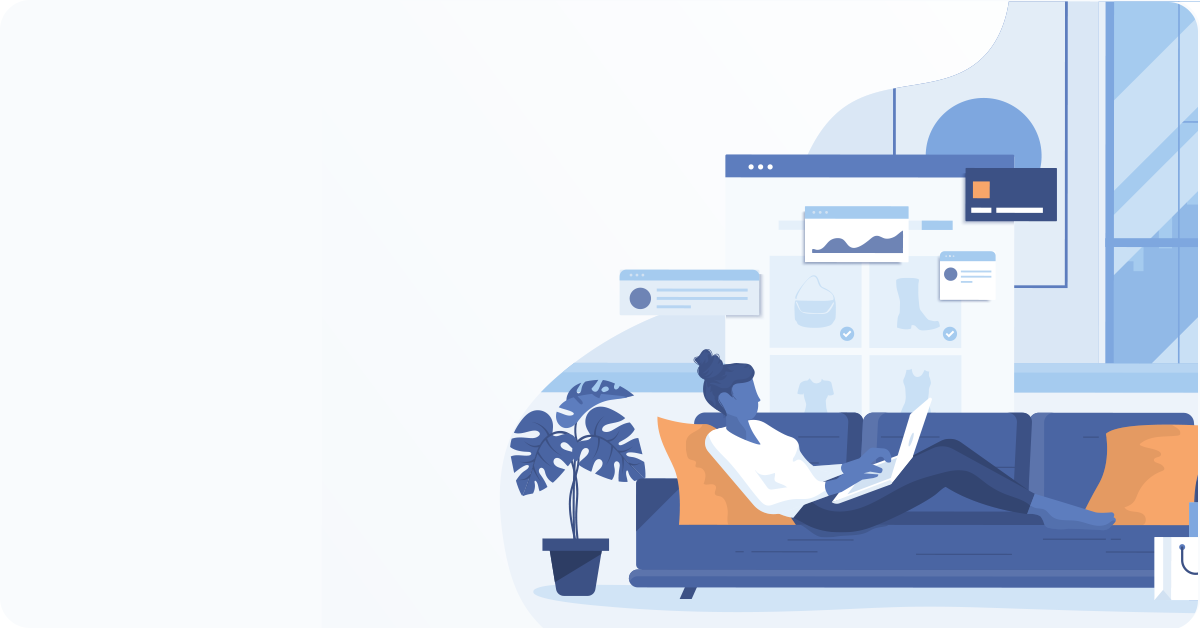
E-komercija strauji attīstās un arvien vairāk cilvēku veic pirkumus internetā. Ikvienam, kas vēlas tirgot preces vai pakalpojumus, interneta veikala izveide ir kļuvusi par neatņemamu biznesa attīstības sastāvdaļu.
Interneta veikals:
- palīdz sasniegt potenciālos klientu un pārdot jebkurā diennakts laikā;
- palīdz sasniegt klientus visā valstī un visā pasaulē;
- dod iespēju palielināt pārdošanas apjomus;
- tavs veikals un produkti kļūst atrodami Google un citās meklētājprogramās (SEO)
- sniedz iespēju veikt daudz vairāk efektīvas digitālā mārketinga aktivitātes;
- uzlabo uzņēmuma uzticamību un atpazīstamību.
Šajā pamācībā Tu uzzināsi, kā izveidot savu interneta veikalu paša spēkiem, izmantojot tikai tās datora lietošanas prasmes, kuras Tev jau ir. Ar Mozello process ir ātrs un vienkāršs.
Apskatīt šīs pamācības video versiju.
Solis 1: Reģistrējies ātri un vienkārši
Reģistrācija ir bez maksas un neprasa vairāk kā minūti Tava laika.
- Ienāc Mozello mājaslapā un spied uz Izveidot Interneta veikalu.
- Ievadi savu e-pasta adresi un izveido paroli.
- Tālāk ievadi veikala nosaukumu vai zīmolu (kuru vēlāk varēsi mainīt) un spied uz pogas Gatavs!
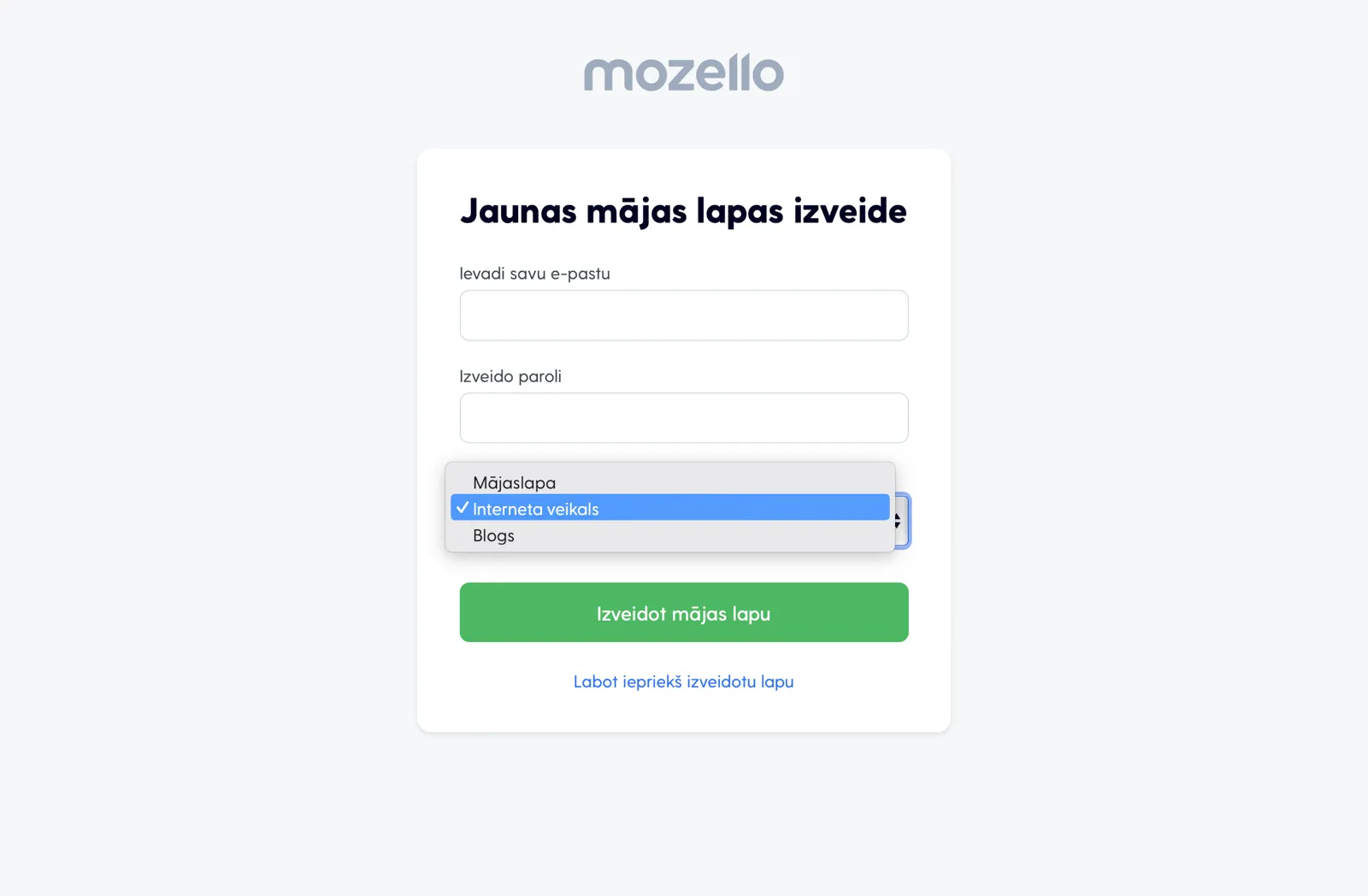
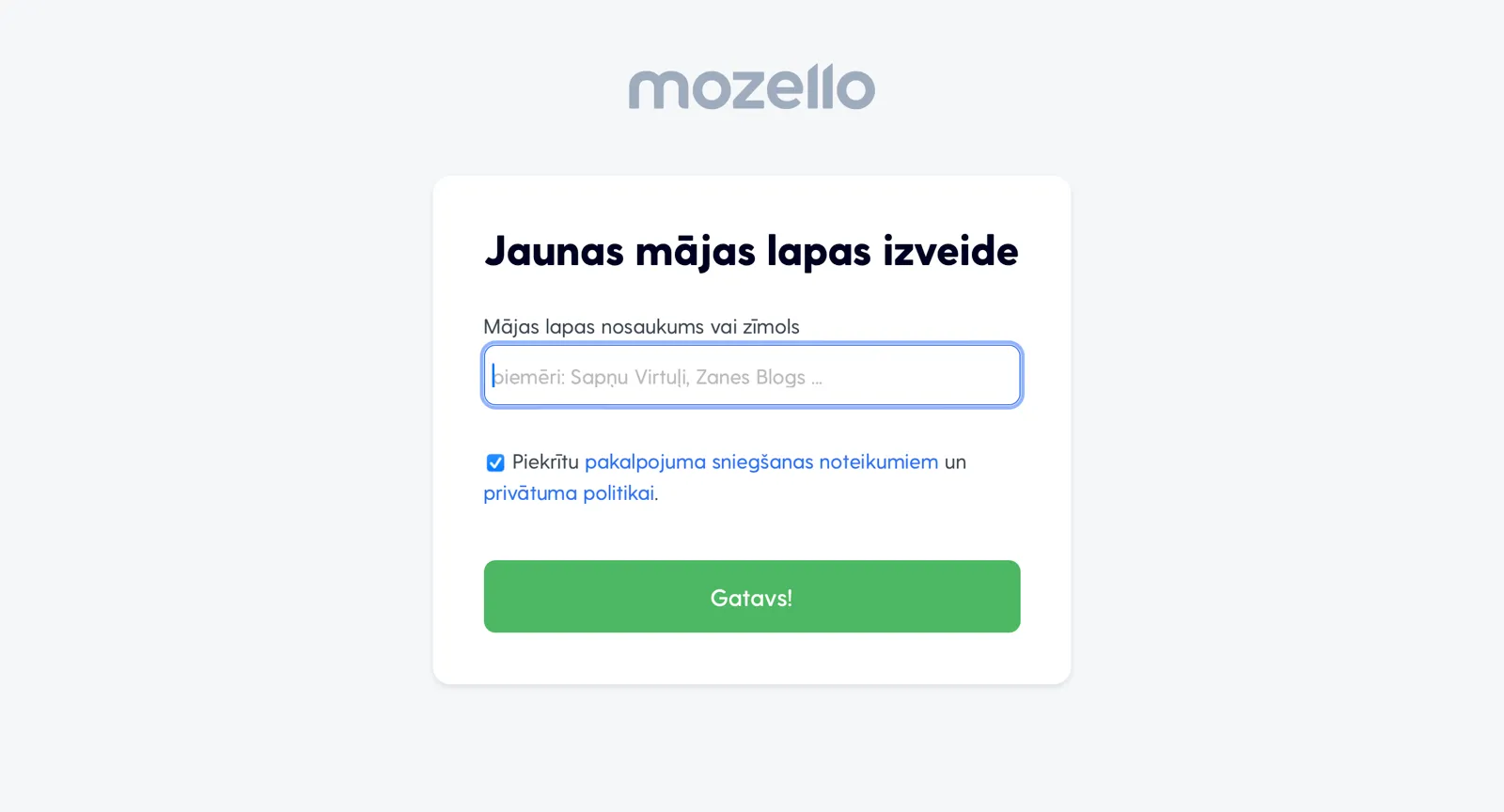
Solis 2: Izvēlies un pielāgo sava interneta veikala dizainu
Vispirms izvēlies kādu no 30+ dizaina šabloniem. Visi šabloni ir responsīvi un lieliski izskatīsies gan datorā, gan mobilajās ierīcēs, bet pats svarīgākais - visus dizainus Tu vari personalizēt atbilstoši savām vēlmēm un uzņēmuma tēlam.
Dizaina šablonu var mainīt jebkurā brīdī, nezaudējot ievadīto informāciju.
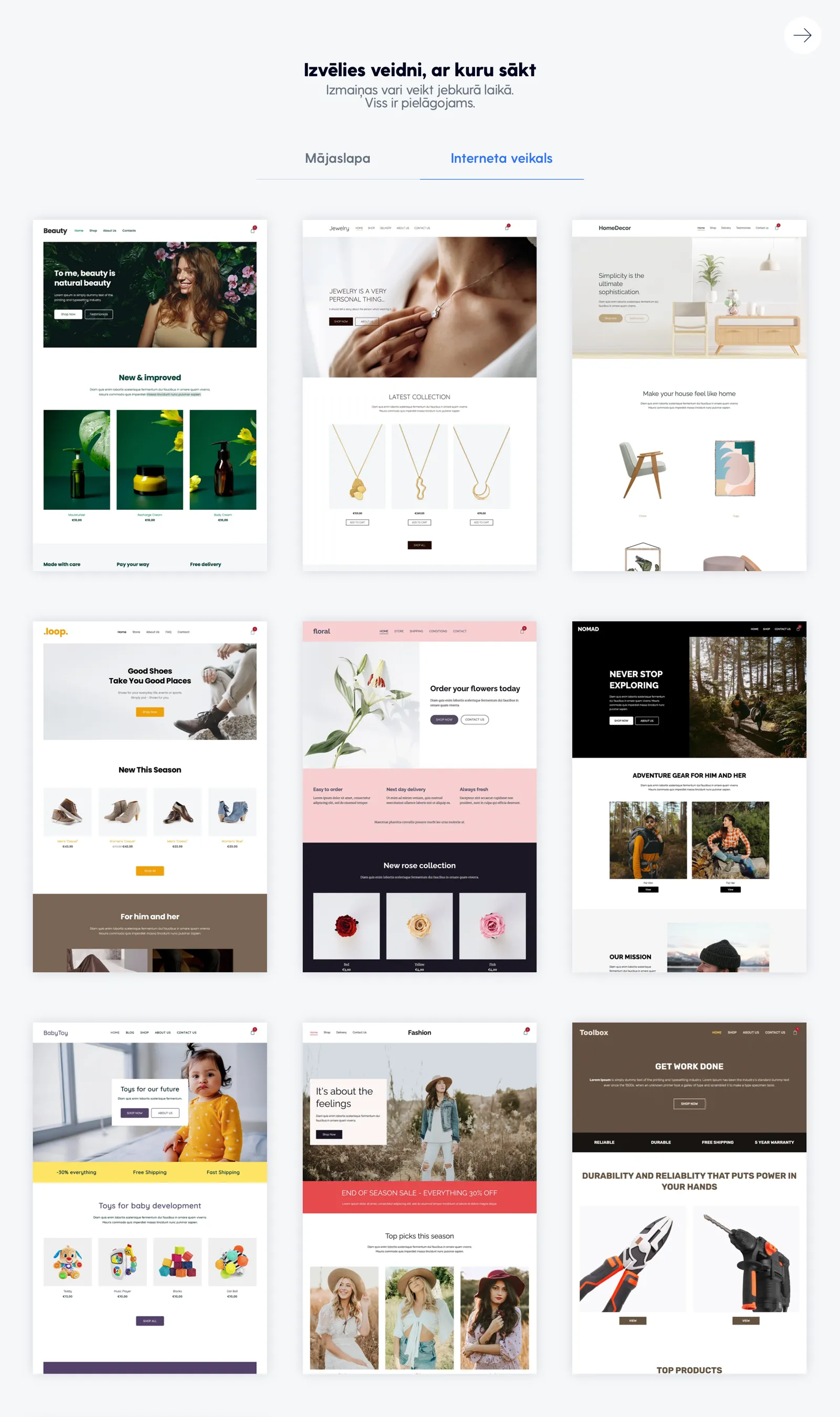
Kad dizains ir izvēlēts, to var detalizēti personalizēt.
2.1. Pievieno savu logo
Logo ievietošana veicina atpazīstamību, spēcina zīmolu un rada uzticamību.
Ja Tev vēl nav sava logo, neuztraucies! Ir vairākas iespējas to izveidot:
- Izveido logo pats, ņemot talkā kādu no logo izveides platformām.
- Atrodi kādu profesionālu freelance dizaineri.
- Ieskaties Fiverr vai 99designs platformās, kur par salīdzinoši zemām izmaksām kāds uzzīmēs Tavu logo.
Lai ievietotu logo:
- Lapas augšā izvēlies lauku ar Tavas mājaslapas nosaukumu un spied uz attēla ikonas.
- Tad atvērsies logs, kurā varēsi ievietot visas sava logotipa versijas (vispārējo, gaišo versiju, tumšo versiju). Šīs versijas būs nepieciešamas tikai tad tad, ja izmanto atšķirīgus fonus. Lauciņā Tavs logotips ievieto versiju, būs kā pamata versija.
- Kad logo ir ielādējies, tad varēsi pielāgot tā izmēru.
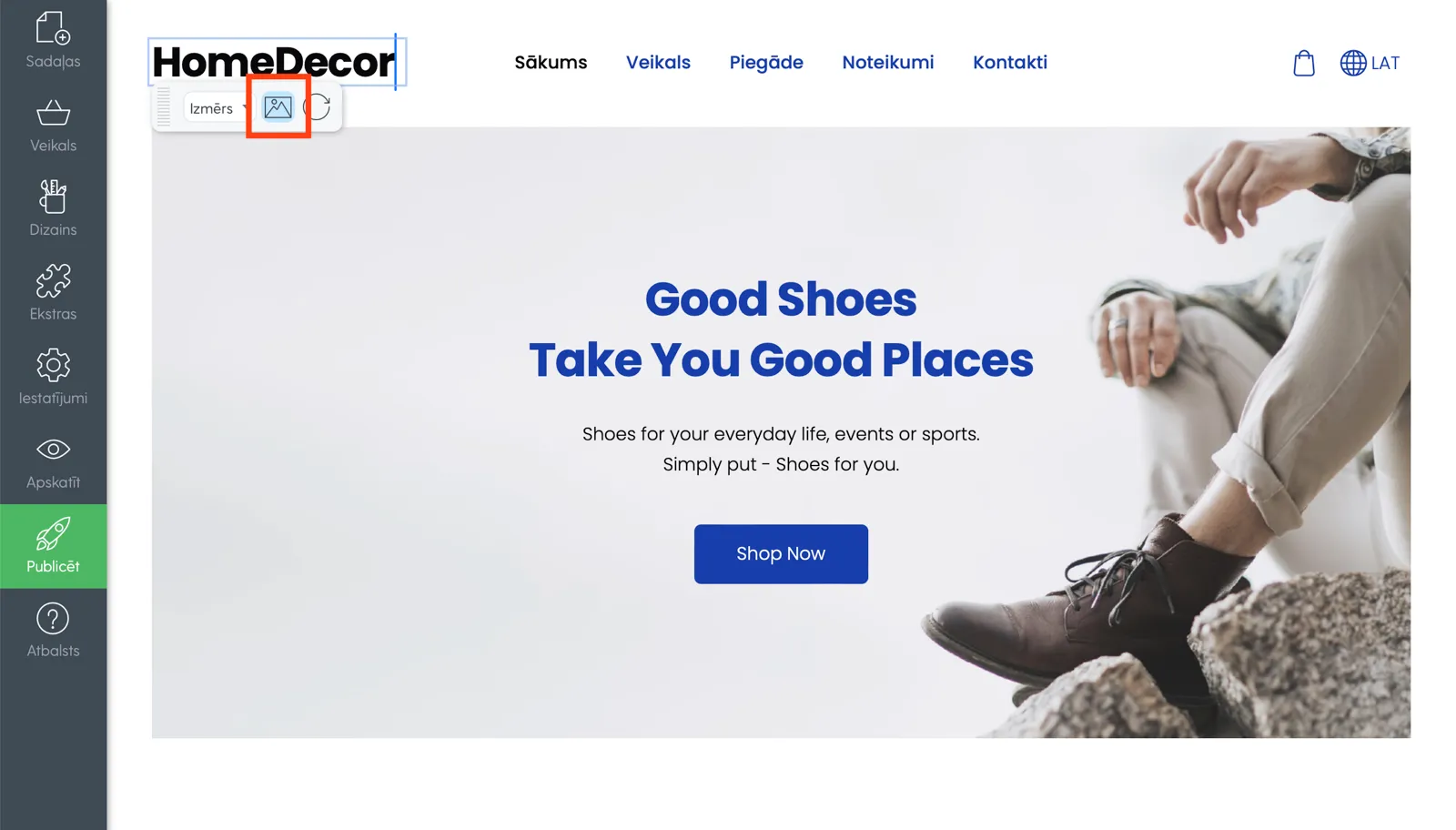
2.2. Pielāgo sākuma lapu
Mozello automātiski izveido lapu ar nosaukumu “Sākums”, kuru uzreiz vari pielāgot pēc saviem ieskatiem un vajadzības.
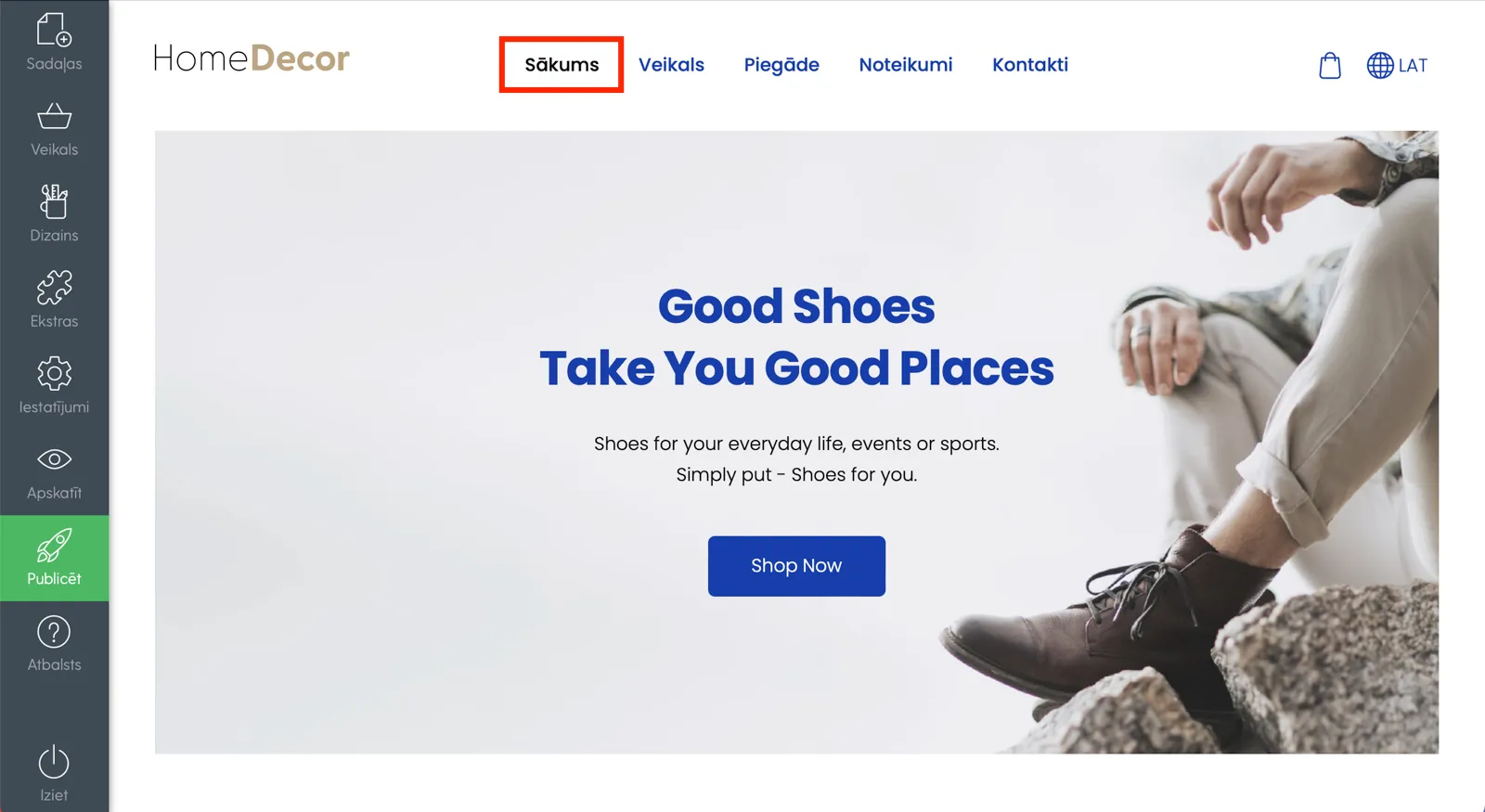
Sākuma lapa ir vieta, kur Tu veido pirmo iespaidu par savu uzņēmumu, iepazīstinot apmeklētājus ar pašu svarīgāko.
Sākuma lapai būtu jāatbild uz šādiem jautājumiem:
- KAS Tu esi (logo/uzņēmuma nosaukums)
- KO Tu tirgo
- KĀ Tavs produkts var palīdzēt klientam
2.2.1. Pielāgo galveno izvēlni
Tu vari pielāgot galveno lapas izvēlni uzejot ar peli uz izvēlnes un spiežot uz uzstādījumu ikonas, kas redzama bildē.
Tur tu varēsi izvēlēties dažādas izvēlnes stila opcijas, kā piemēram padarīt izvēlni caurspīdīgu un sapludināt ar baneri vai arī nomainīt to, kā tiek attēlota valodu izvēlne.
Lai nomainītu izvēlnes elementu izkārtojumu spied uz pogas “Mainīt izkārtojumu”.
Ieteicams izvēlēties izkārtojumu, kas piemērots Tava uzņēmuma logo. Ja logo ir vertikāls tad labāk būtu ņemt dizianu, kurā logo ir virs izvēlnes, bet ja horizontāls, tad vari ņemt to, kurš šķiet pašam tīkamāks.

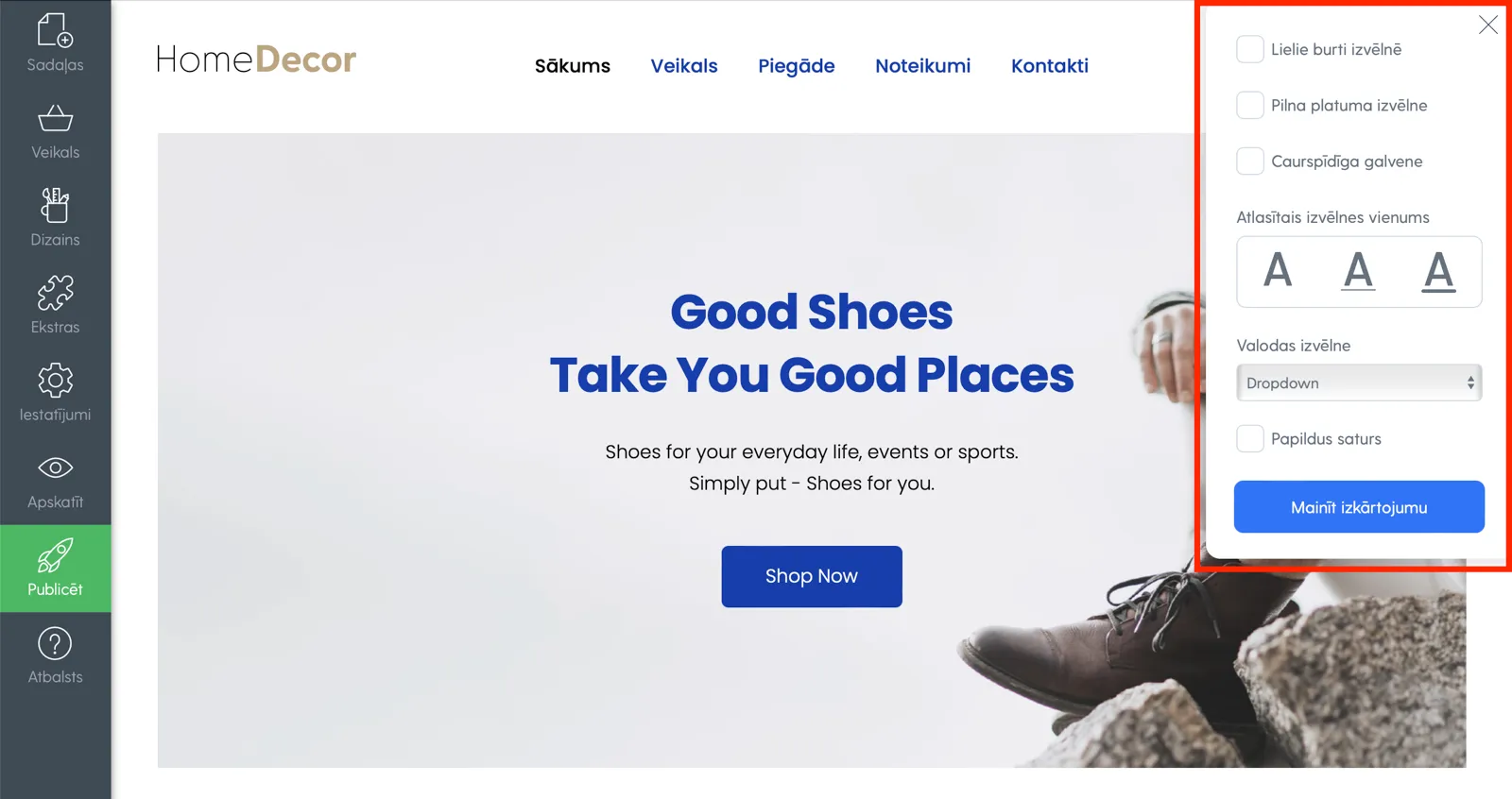
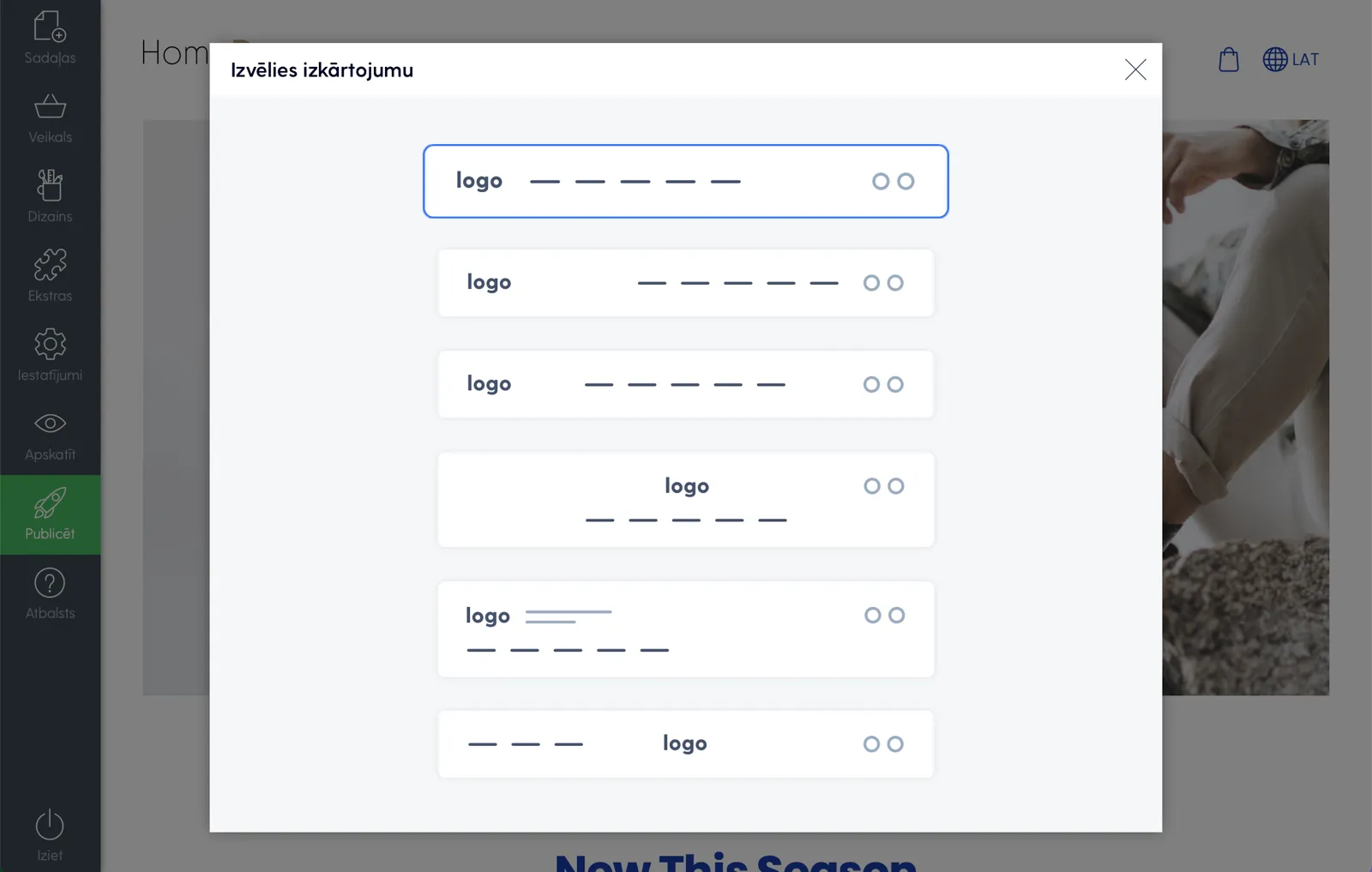
2.2.2. Pielāgo galveno lapas baneri
Iesākumā pielāgo galvenā banera izskatu spiežot uz uzstādījumu ikonas labajā augšējā banera stūrī.
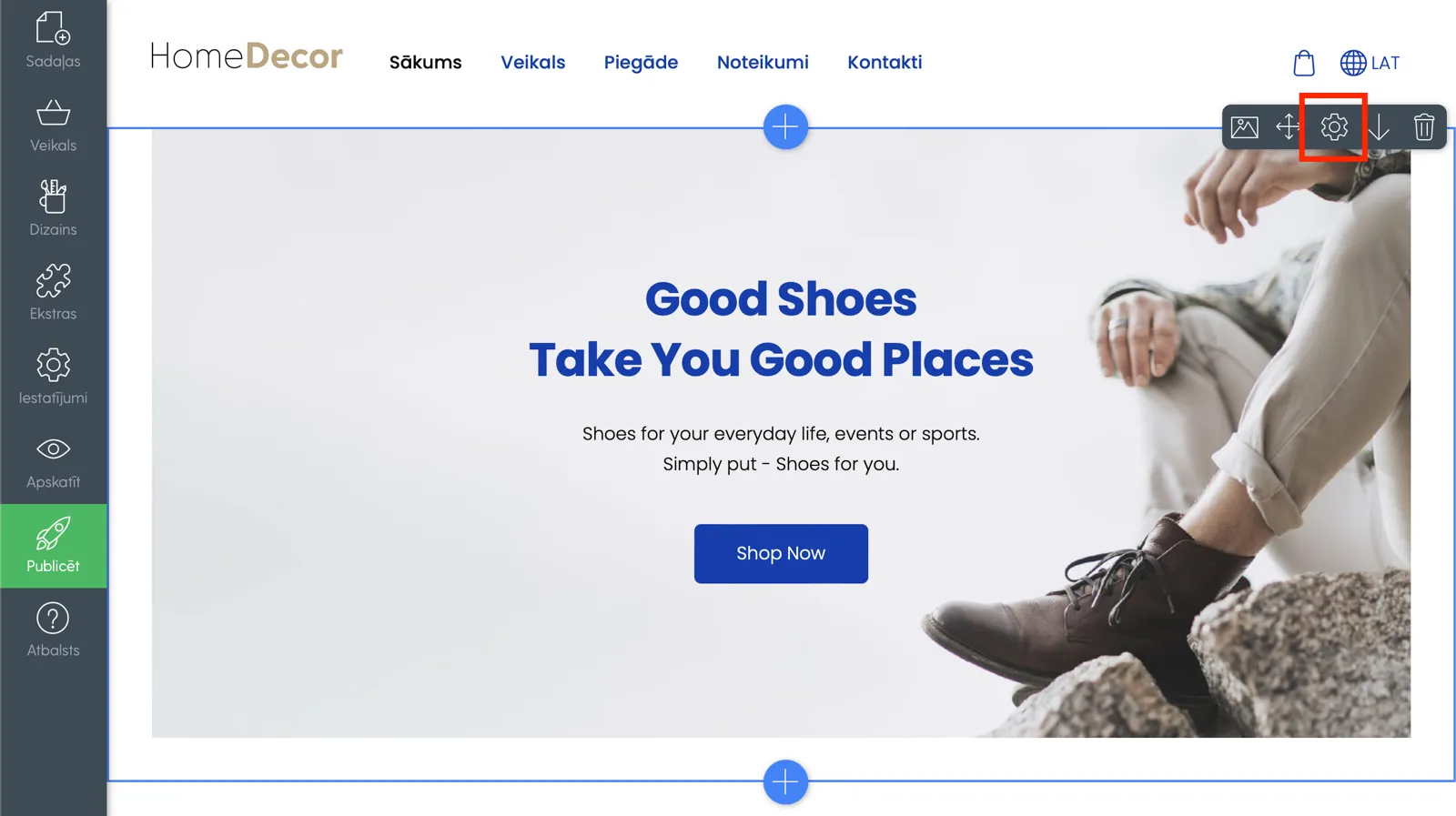
Tad atvērsies izvēlne, kurā vari pielāgot daudzus banera parametrus:
- nomainīt fona krāsu
- izvēlēties augstumu
- izvēlēties platumu
- izvēlēties pogu skaitu
- nomainīt fona attēlu
- mainīt banera dizainu vai izkārtojumu
- un citas iespējas

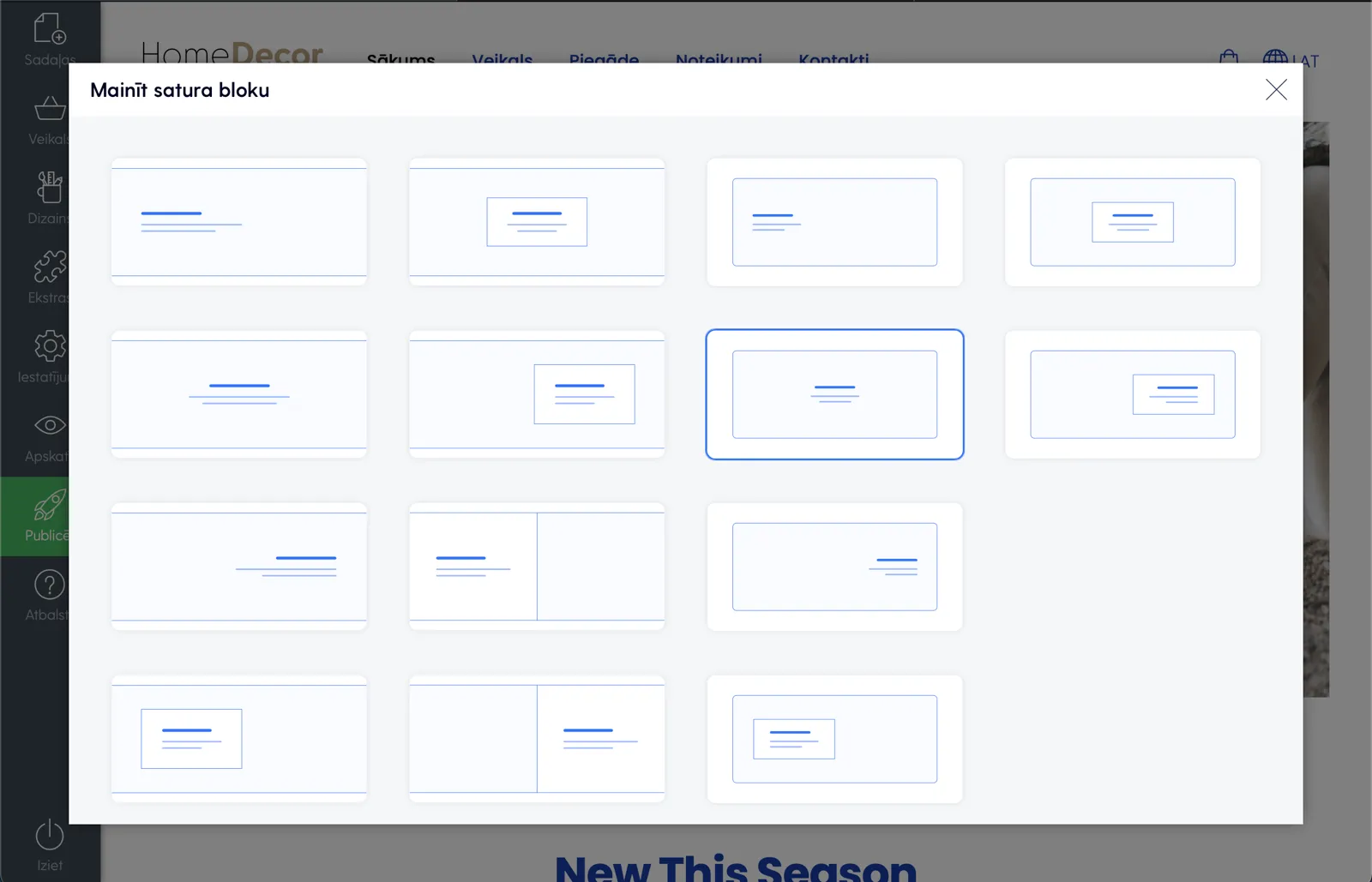
Kad baneris ir sakārtots, atliek nomainīt tekstus, ievadot informāciju satura blokos. Lai sāktu, spied uz satura bloka un aizpildi to ar savu informāciju.
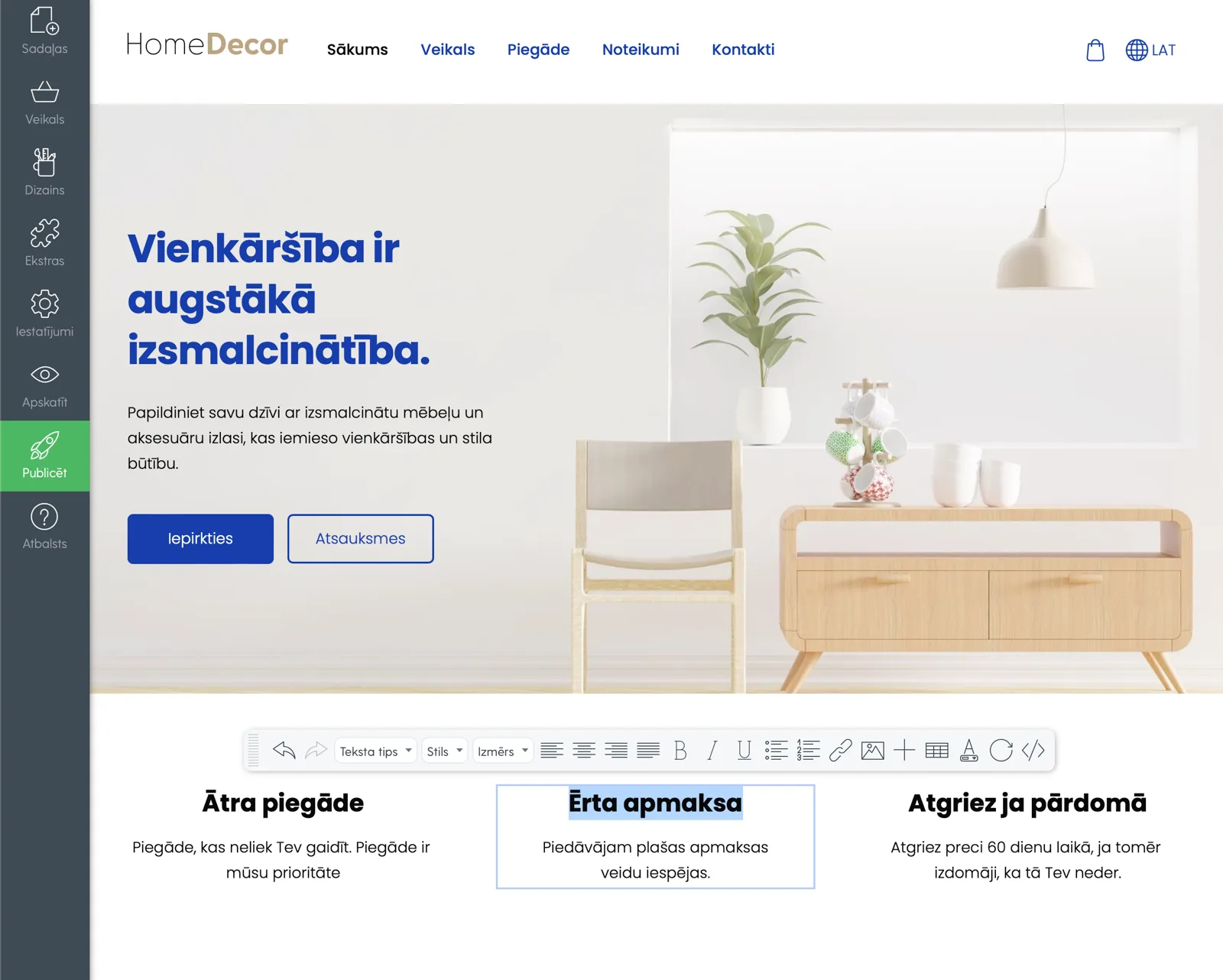
Ieteikumi veiksmīgiem tekstiem:
- Pārliecinies, ka teksti ir īsi, skaidri un kodolīgi.
- Fokusējaies uz klienta ieguvumu.
- Pogu tekstus veido aicinošus uz darbību. Piemēram, ja veido pogu uz sadaļu “Kontakti”, tad pogas tekstā vari rakstīt “Sazināties ar mums” - tas palīdzēs virzīt tavas mājaslapas apmeklētājus uz konkrētu darbību.
Padomi: Kā rakstīt mājaslapas tekstus, kas strādā un nes rezultātus
2.3. Pievieno jaunus satura blokus un pielāgo to dizainu
Ar Mozello Tu vari vienkārši un ērti pievienot jaunus satura blokus, kas ļaus papildināt mājaslapas "parastās" sadaļas ar strukturētā veidā izvietotu informāciju.
Lai pievienotu jaunu satura bloku, jāspiež uz “+” simbola virs vai zem jau esoša bloka. Tad atvērsies logs, kurā varēsi izvēlēties jaunā satura bloka veidu.
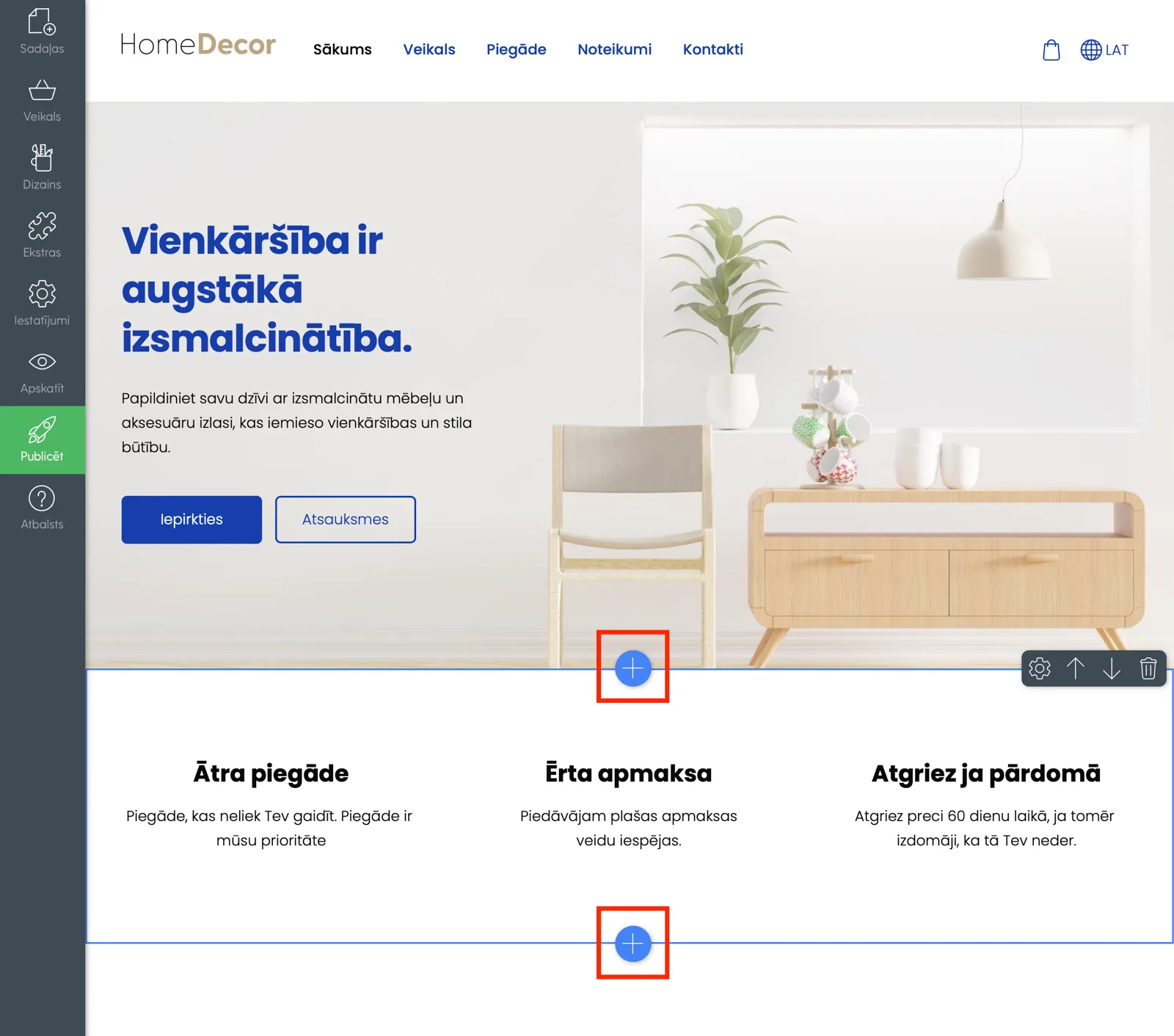
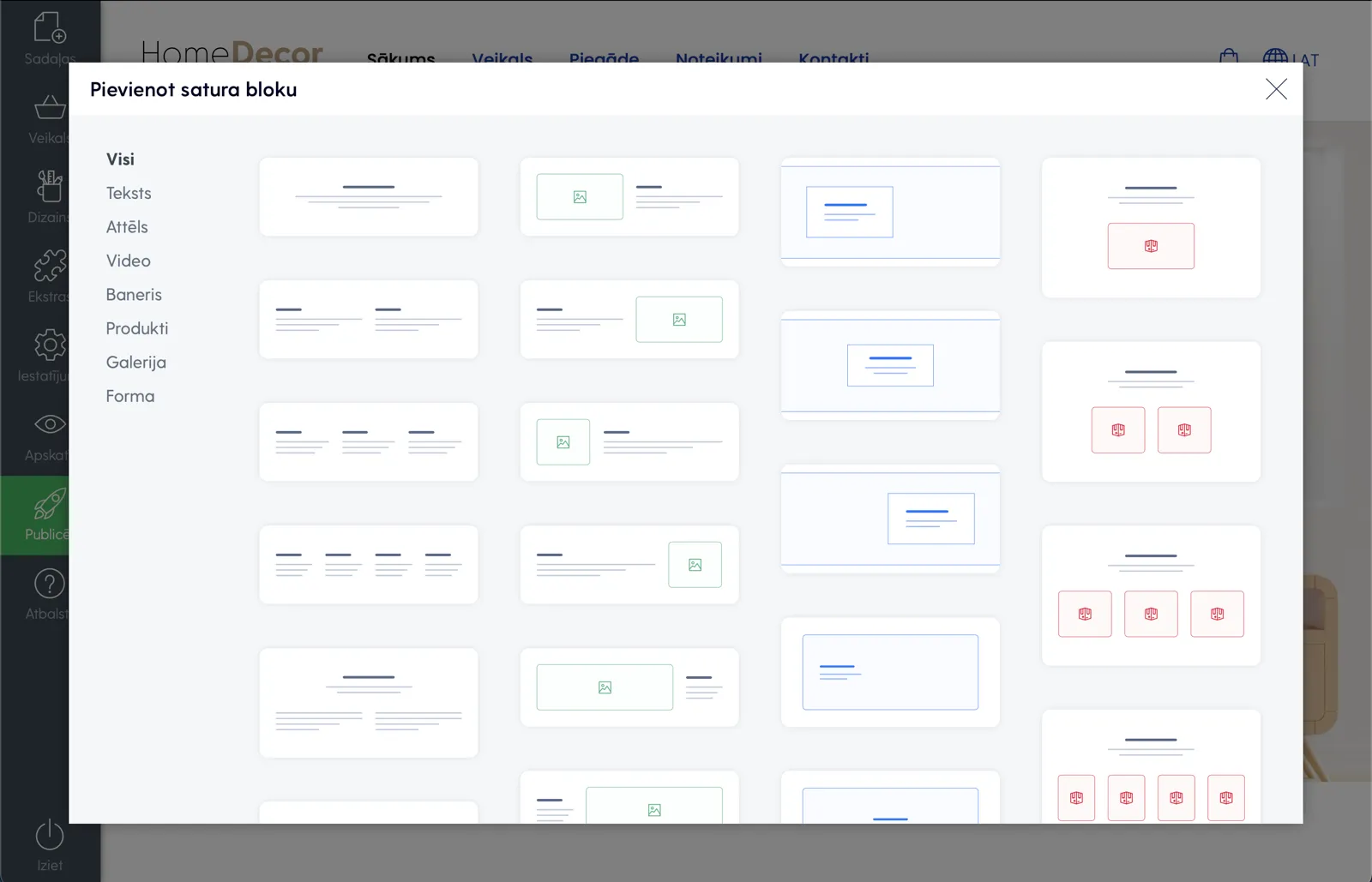
Pēc tam, kad satura bloks ievietots, tā dizainu ir iespējams pielāgot individuāli, nospiežot uz uzstādījumu ikonas satura bloka labajā augšējā stūrī.
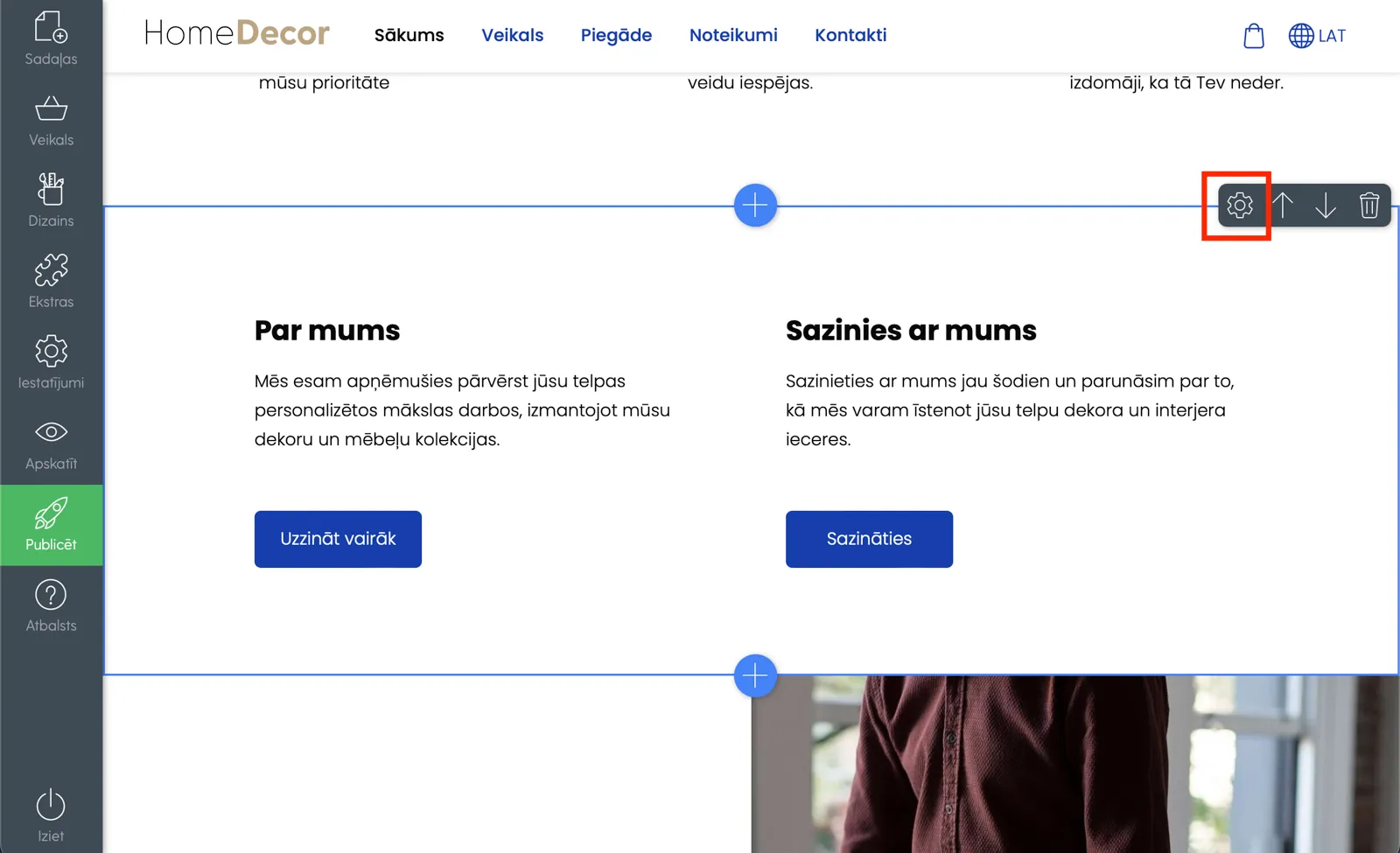
Tālāk atveras satura bloka personalizācijas uzstādījumi:
- Fona un satura krāsa,
- bloka augstums un platums,
- satura kolonu un rindu skaits,
- citas iespējas atkarībā no izvēlētā bloka tipa.
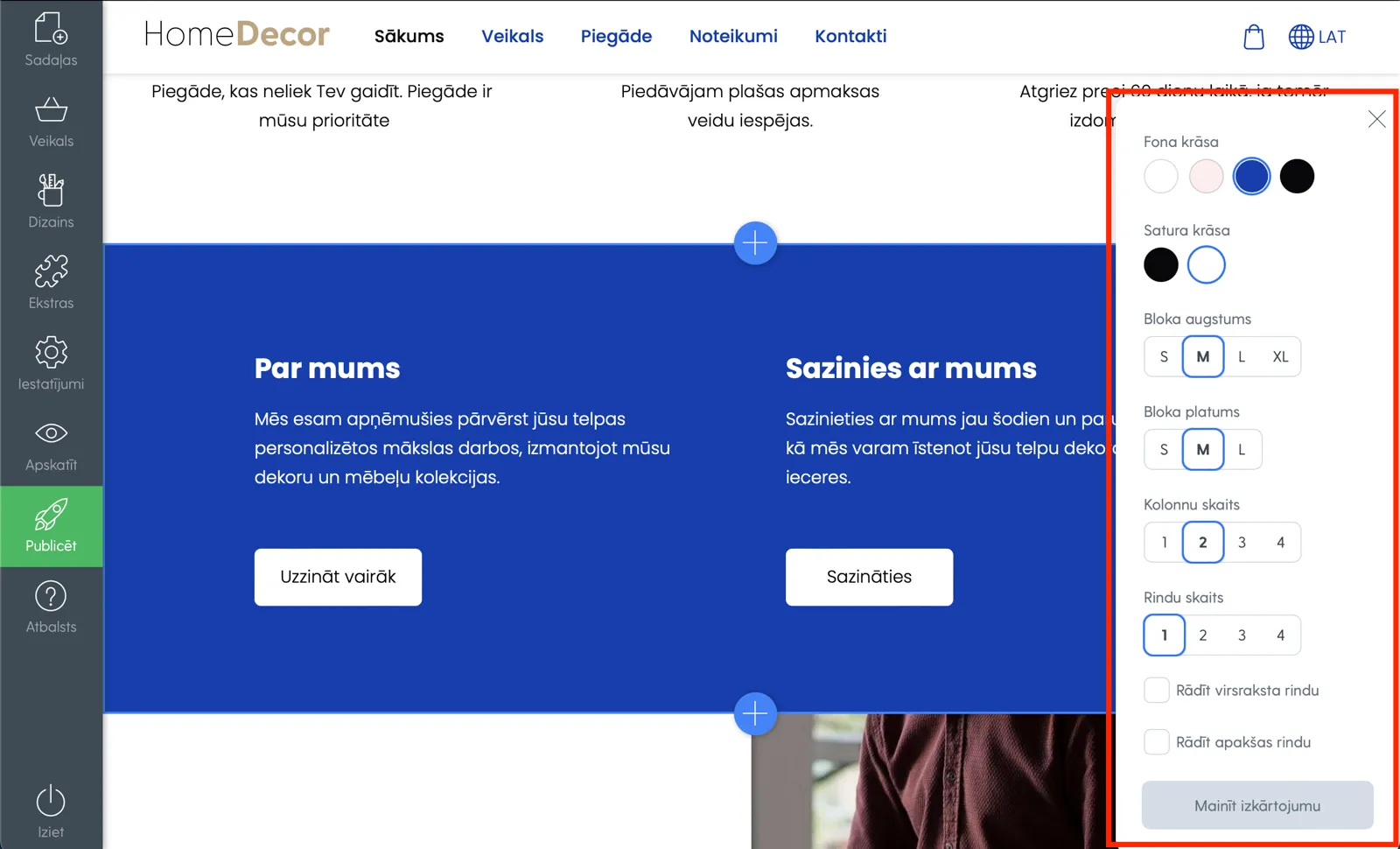
2.4. Pielāgo krāsas
Tu vari pielāgot interneta veikala krāsas tā, lai tās atbilstu Tava uzņēmuma tēlam.
- Galvenajā rīkjoslā izvēlies Dizains un spied uz Mainīt krāsas.
- Izvēlies no jau piedāvātajām krāsu kombinācijām, vai pielāgo elementus atsevišķi, spiežot uz pogas Detalizēti.
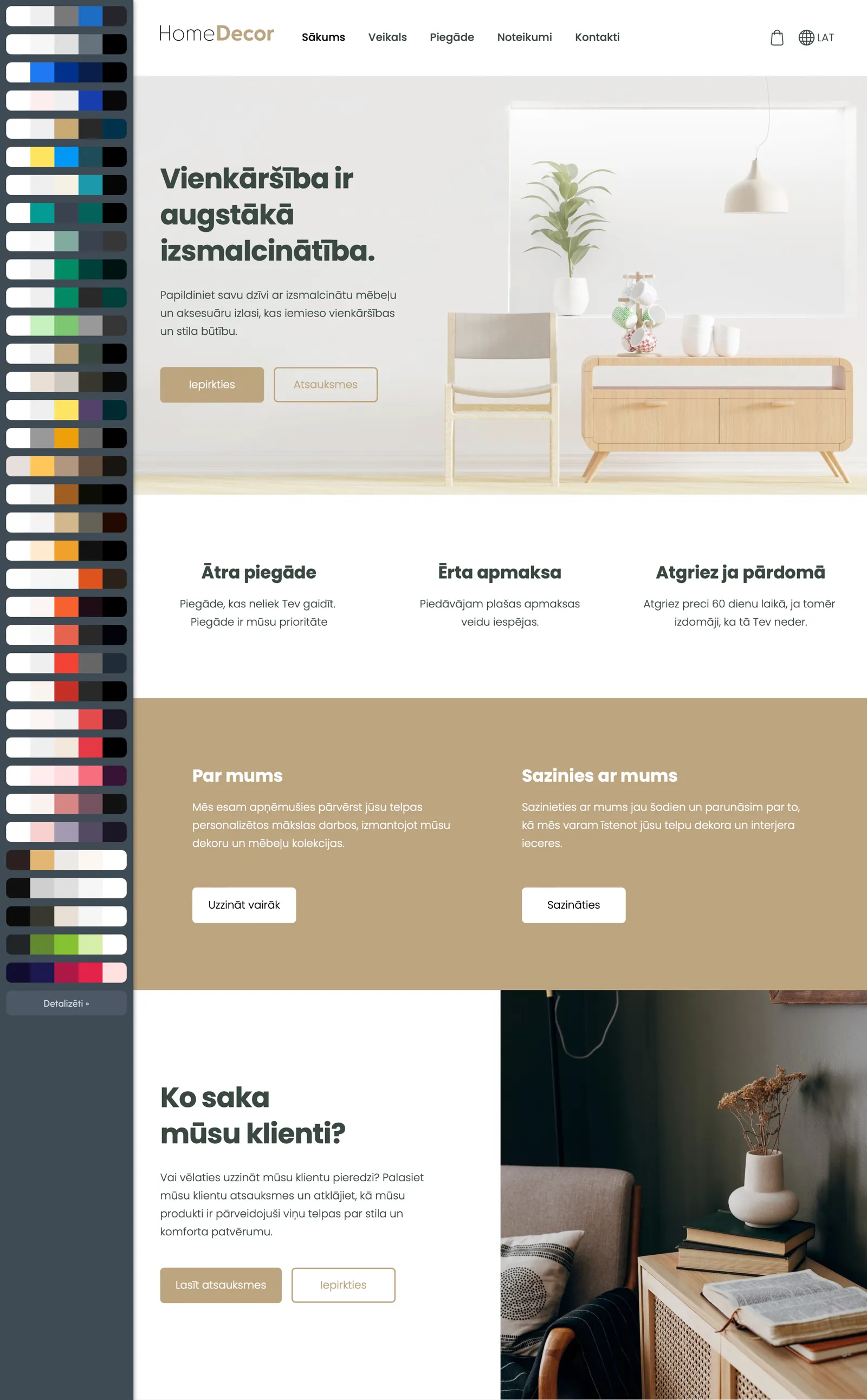
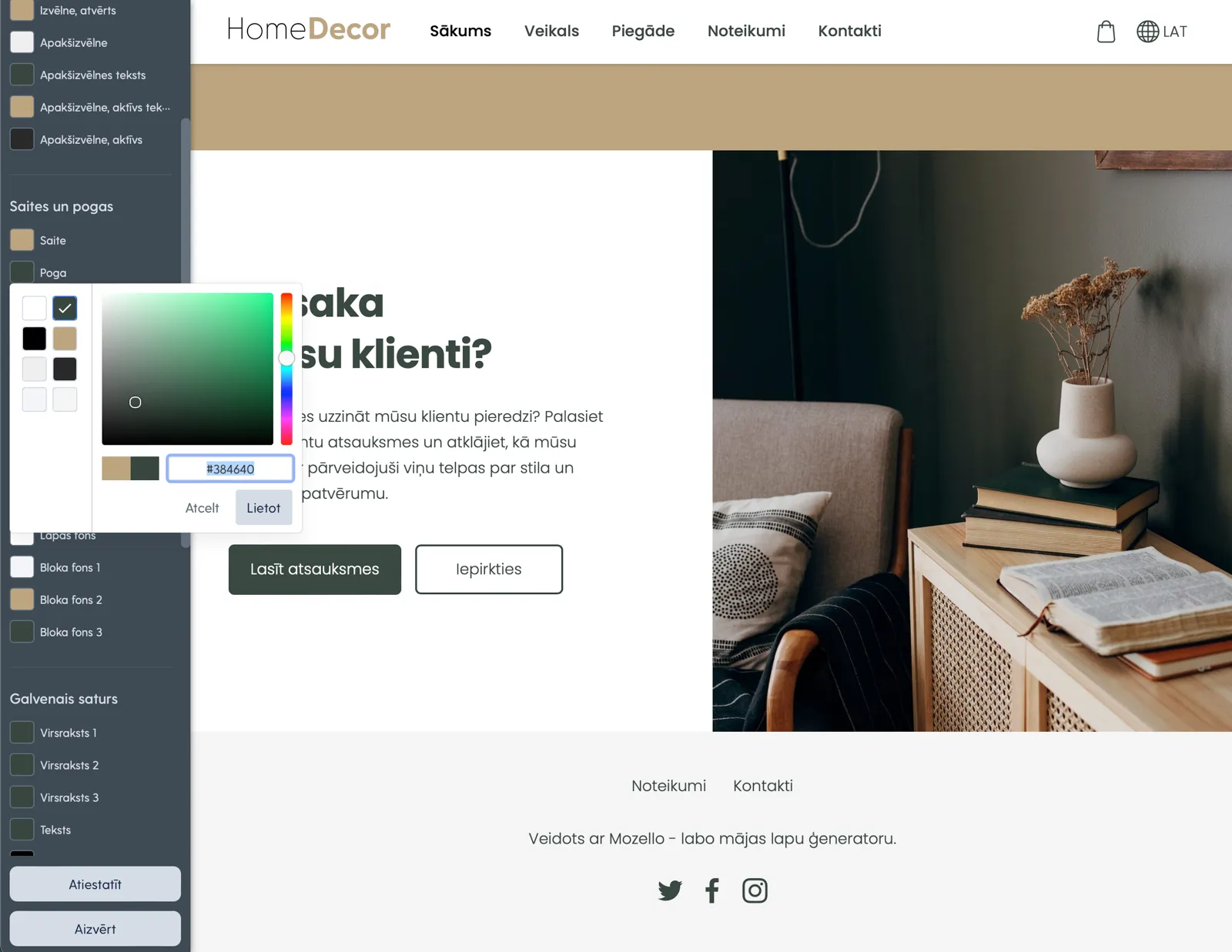
Krāsas ir neatņemama zīmola sastāvdaļa, tomēr, veidojot savu e-veikalu, vēlams neaizrauties un izvēlēties ne vairāk kā 2-4 pamata toņus.
Krāsu izvēlē lieliski palīdzēs rīks coolors.co, kas palīdz izveidot saskanīgas krāsu kombinācijas.
Video: Kā pielāgot mājaslapas krāsas.
2.5. Izvēlies fontu kombināciju
Izvēlēties tādu fontu kombināciju, kas visvairāk atbilst Tava uzņēmuma tēlam.
- Galvenajā rīkjoslā izvēlies sadaļu Dizains un spied uz Mainīt fontus
- Izvēlies kādu no piedāvātajām fontu kombinācijām.
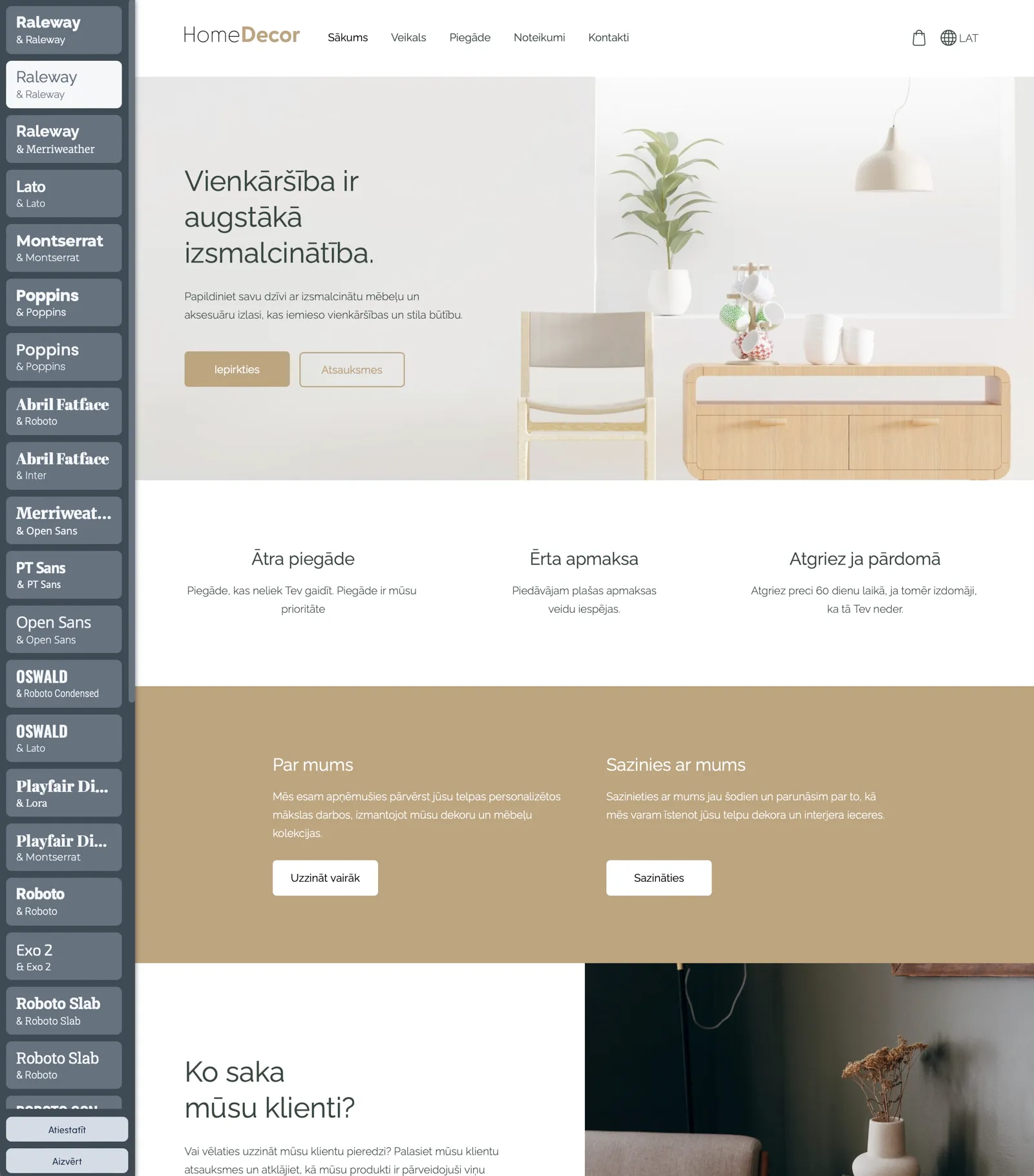
Video: Kā nomainīt mājaslapas fontus.
Solis 3: Ievieto interneta veikalā savus produktus
Galvenajā rīkjoslā izvēloties sadaļu Veikals (agrāk šo sadaļu sauca Katalogs), atvērsies kataloga pārvaldnieks.
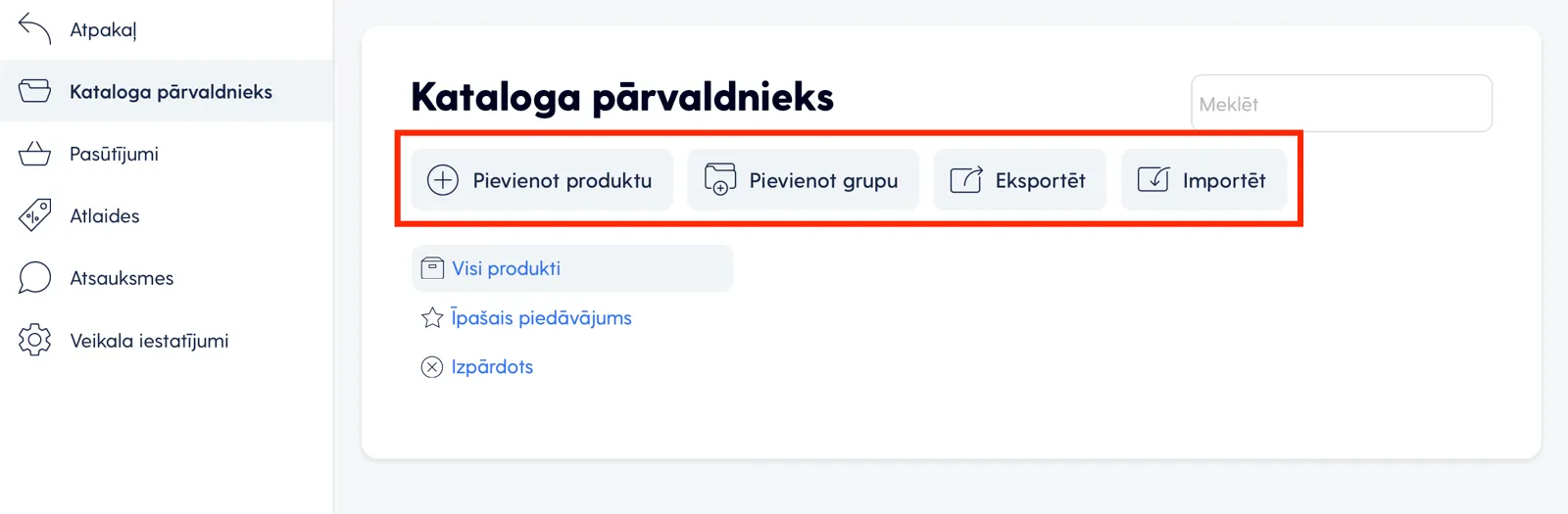
Svarīgi! Zem izvēlnes Veikals vienmēr būs atrodami visi svarīgākie interneta veikala uzstādījumi un iespējas.
Lai pievienotu grupu:
- Spied uz pogas Pievienot grupu.
- Ievadi grupas nosaukumu.
- Aizpildi grupas SEO parametrus (TITLE marķieris, META apraksts, saite)
- Pievieno grupas attelu.
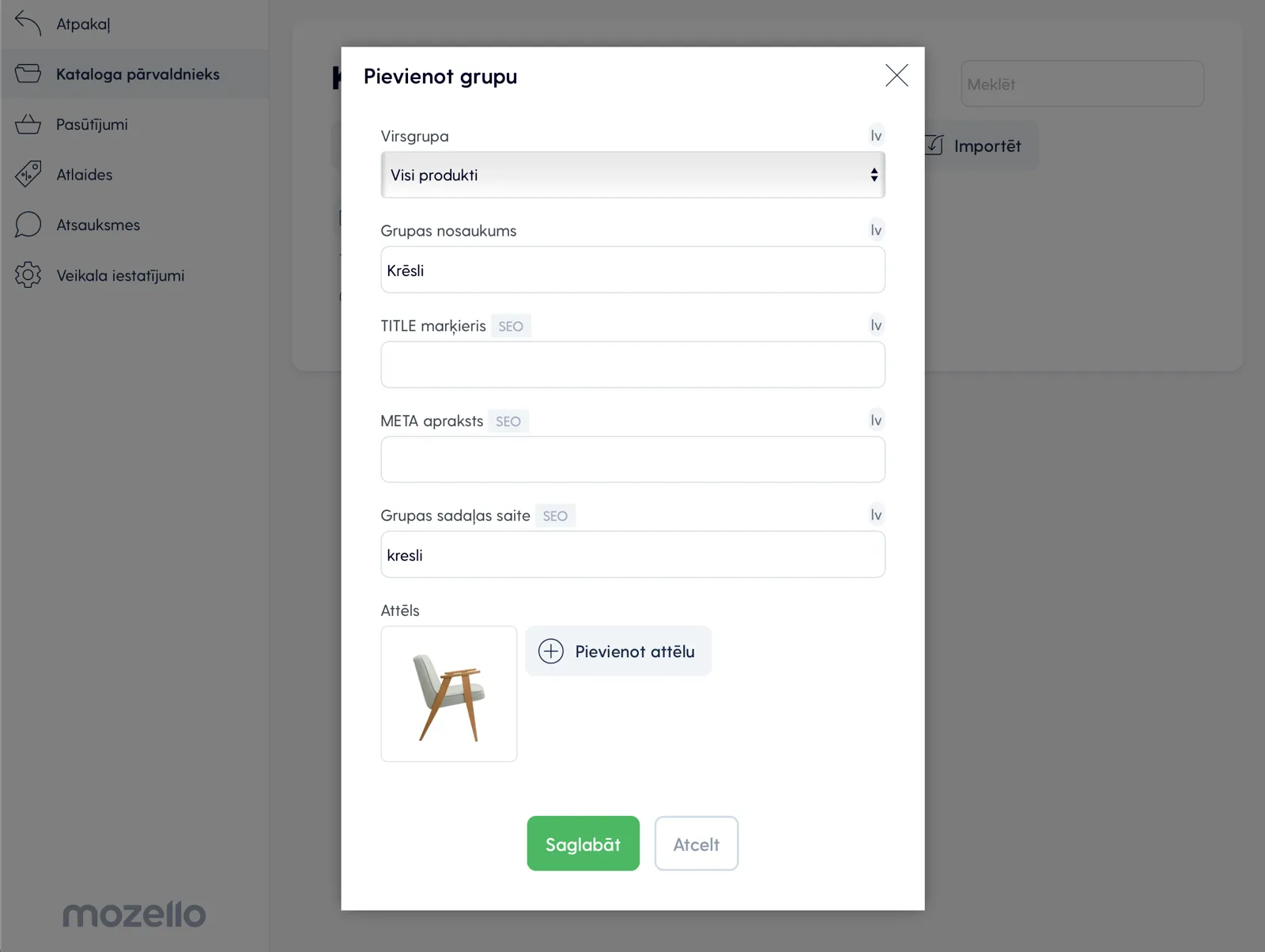
Lai pievienotu preci:
- Spied uz pogas Pievienot produktu.
- Izvēlies preču grupu (ja tāda ir)
- Ievadi produkta nosaukumu un aprakstu.
- Pievieno attēlus. Svarīgi, lai produktu attēli būtu profesionāli un kvalitatīvi, jo tas palīdzēs uzrunāt un pārliecināt tavus klientus.
- Ievadi cenu un/vai īpašo cenu un atlikumu ja nepieciešams!
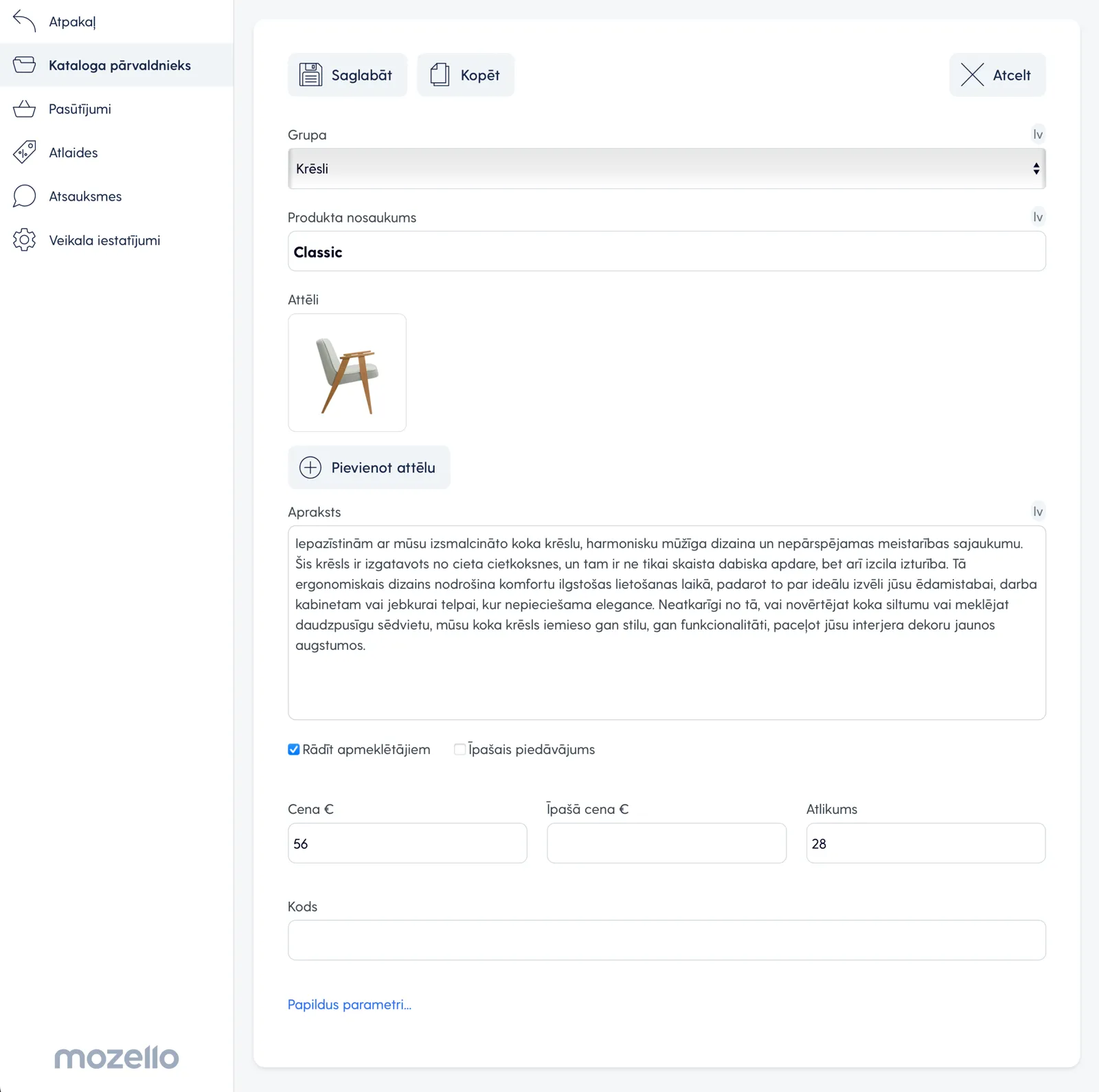
Kad pamata informācija un attēli ir pievienoti, spied uz pogas Papildus parametri. Tur vari:
- Pievienot produkta variantus, ja produkts tiek tirgots vairākās versijās, piemēram - izmērs, krāsa;
- Atzīmēt, ka produkts ir digitāls (Mozello iespējams tirgot arī digitālus produktus);
- Pielāgot produkta lapas saiti;
- Pielāgot citus parametrus.
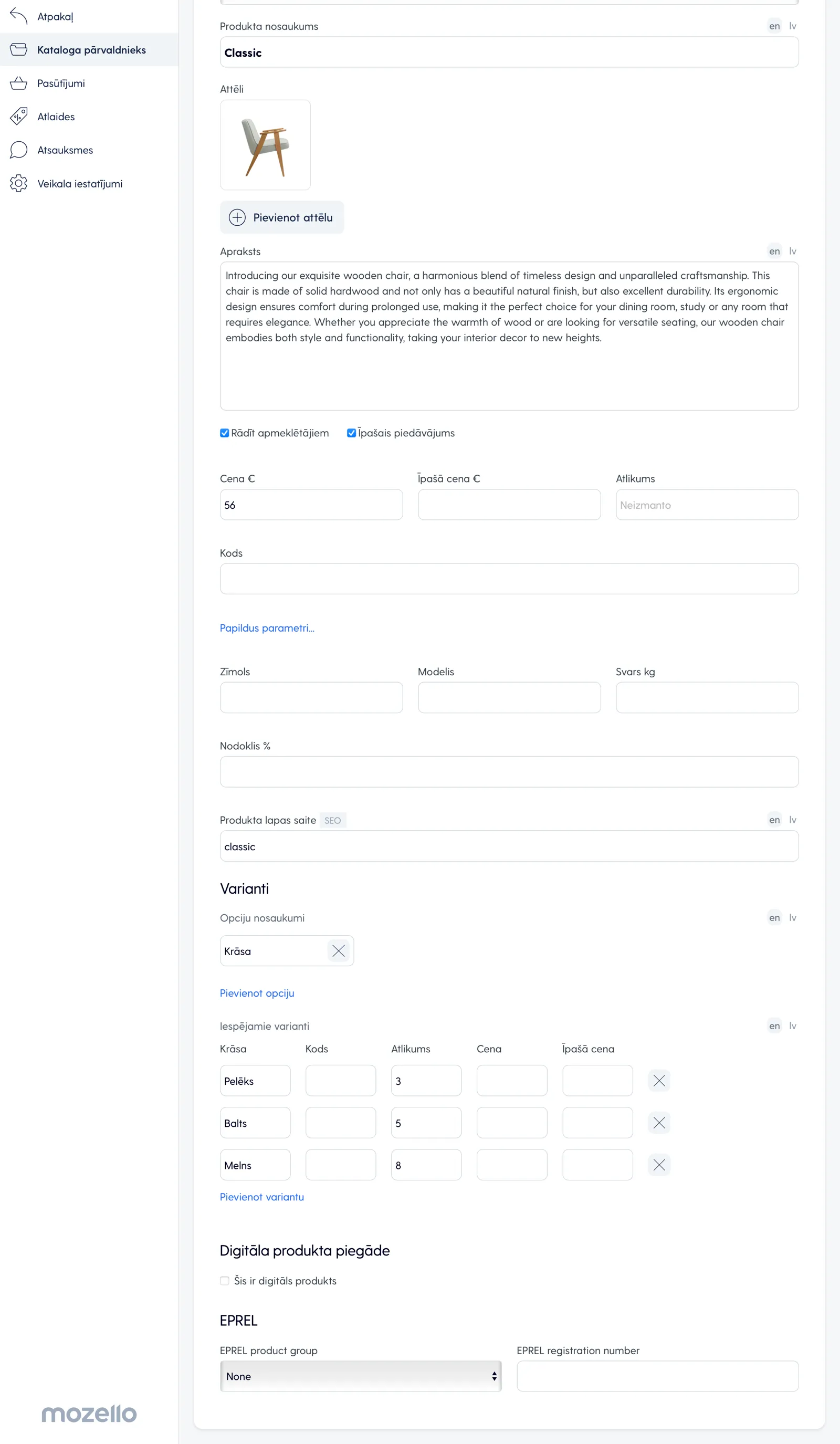
Kad vajadzīgie lauki aizpildīti, spied uz pogas Saglabāt, lai saglabātu produkta informāciju.
Video: Kā uzstādīt produkta parametrus.
Video: Kā izveidot produkta variantus.
Solis 4: Pielāgo interneta veikala izkārtojumu
Pēc tam, kad produkti ievadīti, vari pielāgot veikala izkārtojumu, lai tas vislabāk atbilstu taviem produktiem un to attēliem.
Veikala skata pielāgošana tiek veikta, nospiežot uz uzstādījumu ikonas (labajā augšējā stūrī).
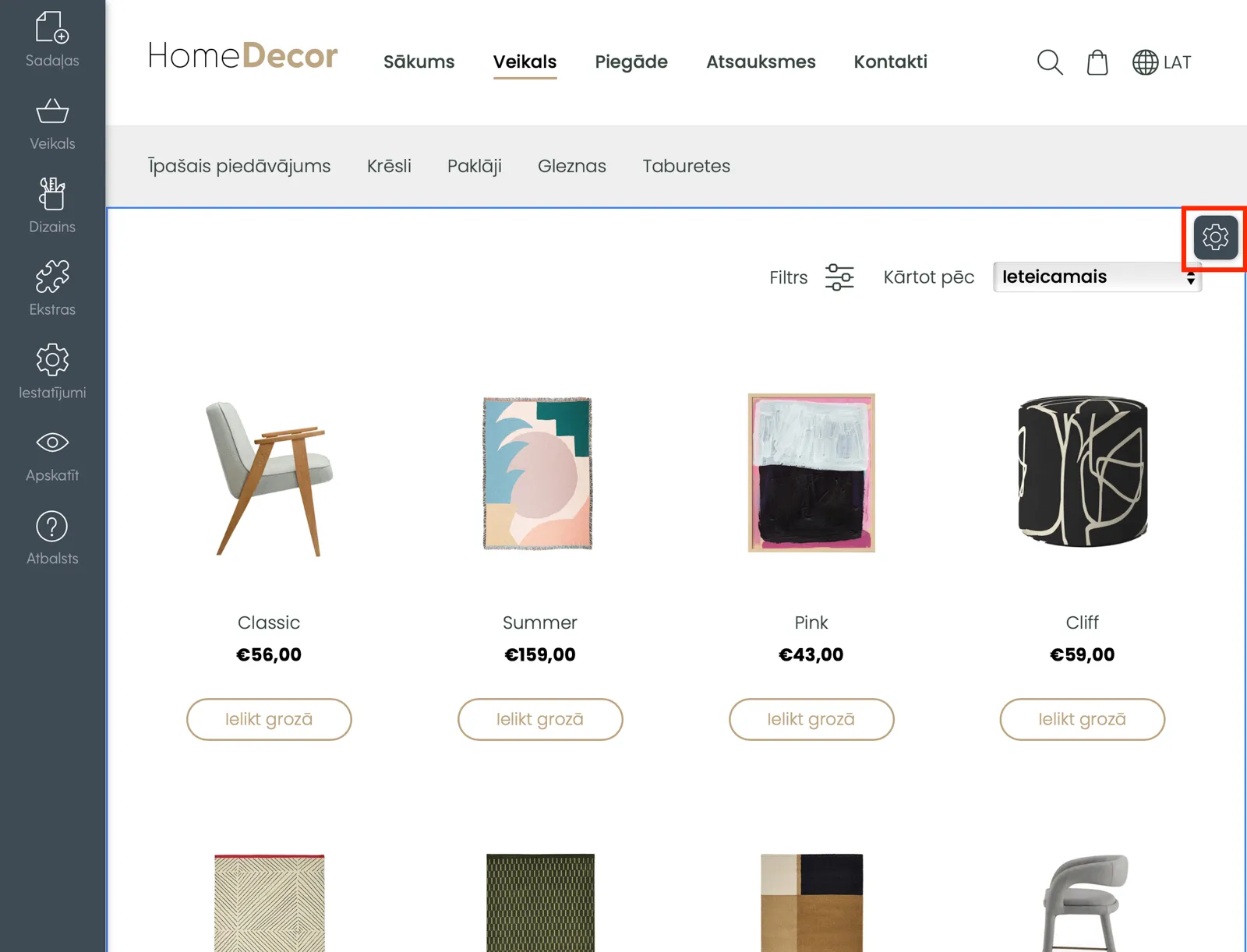
Tur Tu vari:
- iespējot veikala navigāciju (breadcrumbs),
- iespējot filtrus un kārtošanu,
- izvēlēties vai rādīt meklēšanas pogu/lauku,
- pievienot veikalam darbības pogas, kas ļauj preci uzreiz ievietot grozā,
- izvēlēties produkta lapas izkārtojumu,
- izvēlēties kataloga izkārtojumu,
- ātri piekļūt veikala iestatījumiem.
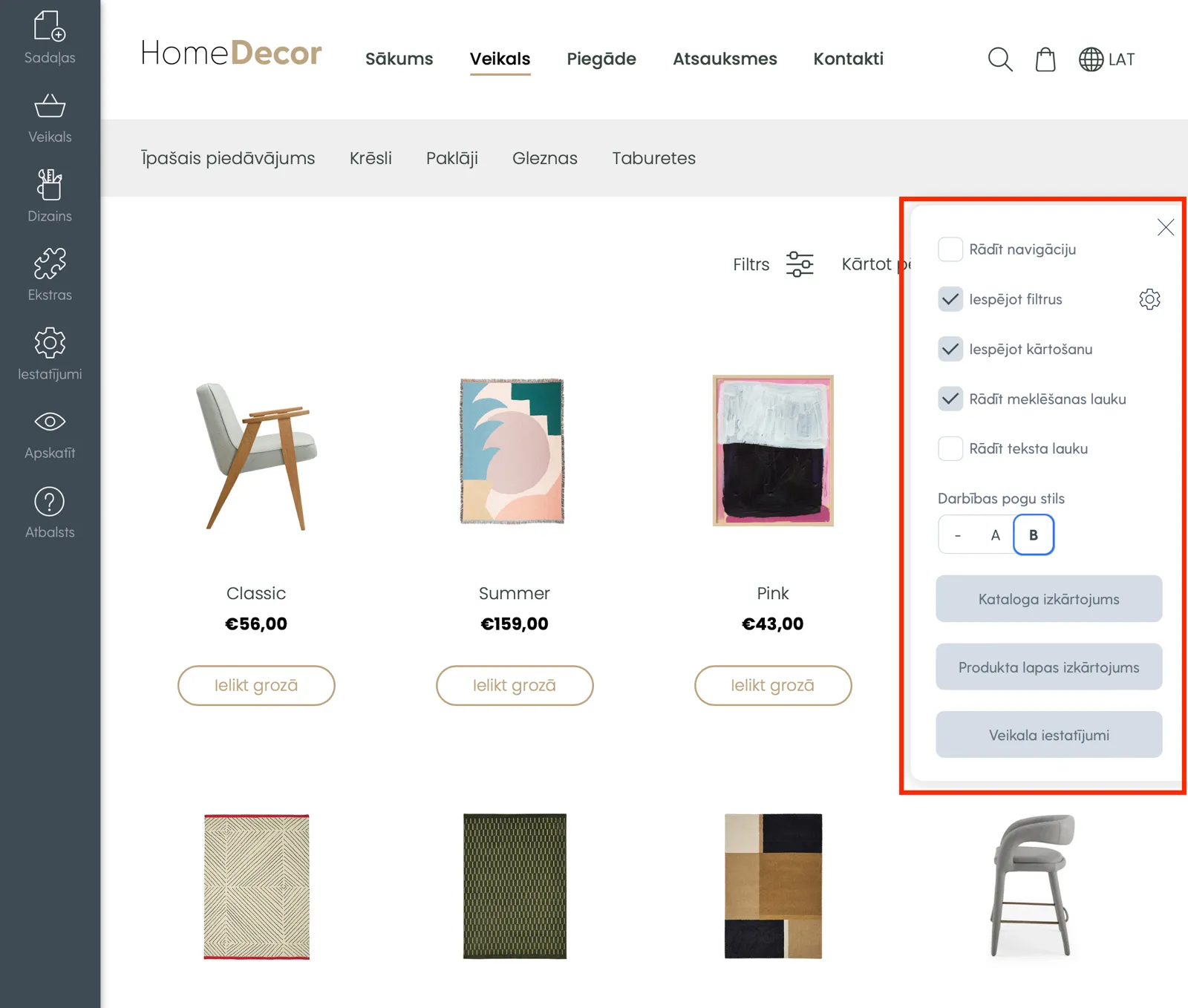
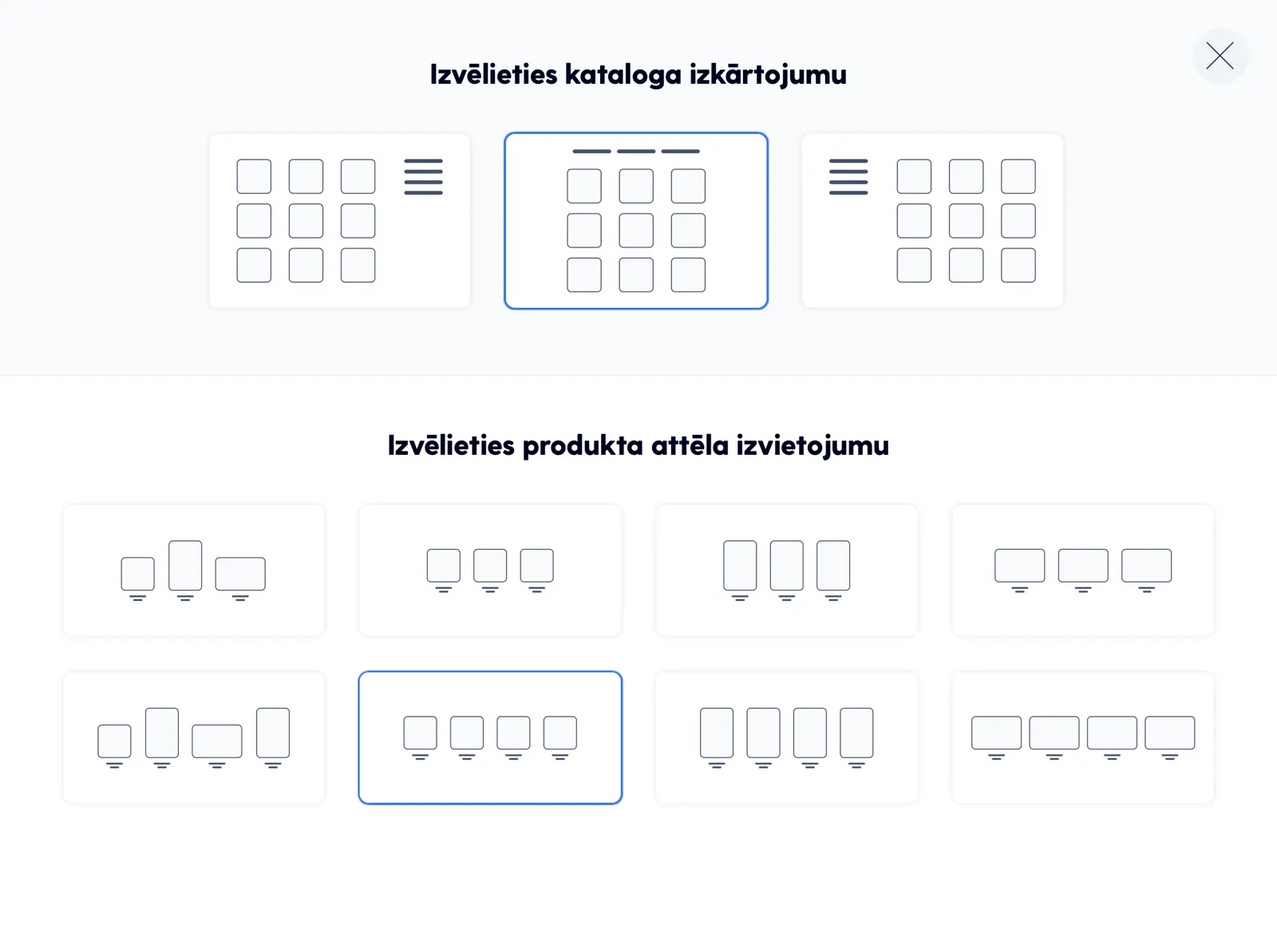
Izkārtojumu ieteicams izvēlies atbilstoši produktu specifikai. Piemēram, ja produkts ir vizuāls tad, iespējams, svarīgāk izvēlēties mazāk produktus vienā rindā, lai attēli būtu lielāki. Tapat, ja ir maz veikala kategoriju, tad optimālāk būtu izvēlēties, ka kategorijas atrodas augšā.
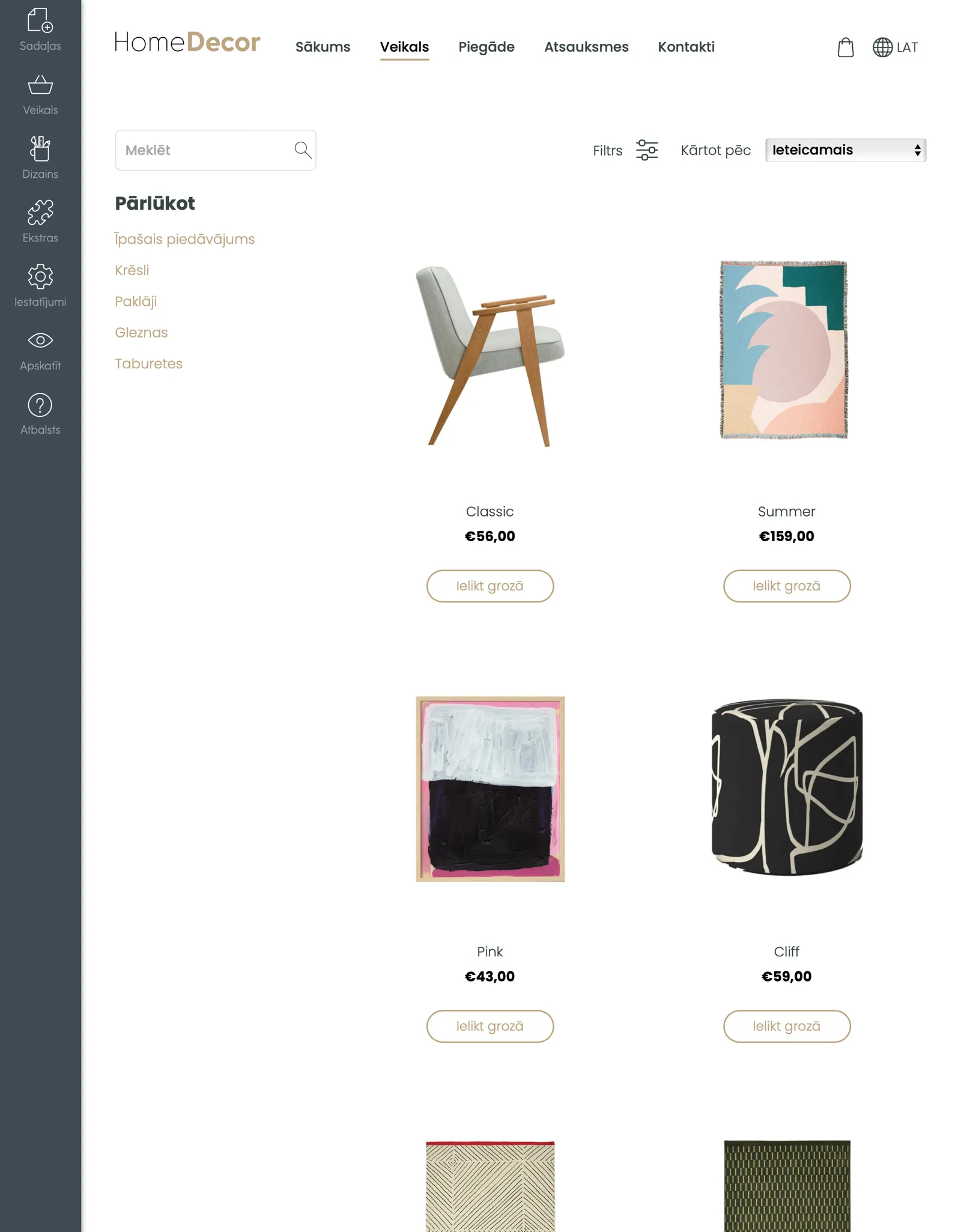
Video: Kā pielāgot interneta veikala izkārtojumu.
Solis 5: Norādi piegādes un apmaksas iespējas
Kad produkti ir pievienoti, vari pievienot piegādes un apmaksas veidus, kurus plāno nodrošināt saviem klientiem.
5.1. Piegādes veidu pievienošana
- Lai e-veikalam pievienotu piegādes veidus, izvēlies Veikals → Veikala iestatījumi → Piegāde.
- Ieguvums veidojot interneta veikalu ar Mozello: Atšķirībā no ārzemju platformām, Mozello priekšrocība piedāvā automātiski pievienot preču saņemšanas punktus - Omniva, DPD, Pasta stacija. Ja vēlies piedāvāt kādu no šiem piegādes veidiem, spied uz pogas Pievienot piegādes veidu un laukā Piegādes pakalpojuma sniedzējs izvēlies vēlamo piegādes veidu (vari izveidot arī savu). .
- Ievadi piegādes cenu un minimālo pasūtījuma summu (ja tāda būs) no kuras šāds piegādes veids būs pieejams.
- Ja vēlies pievienot cita veida piegādi (piemēram, pasts, kurjerpasts utml.), spied uz pogas Pievienot piegādes veidu.
- Norādi visus parametrus un spied Saglabāt.
- Atkārtojot augstāk minētos soļus, Tu vari pievienot visus piegādes veidus.
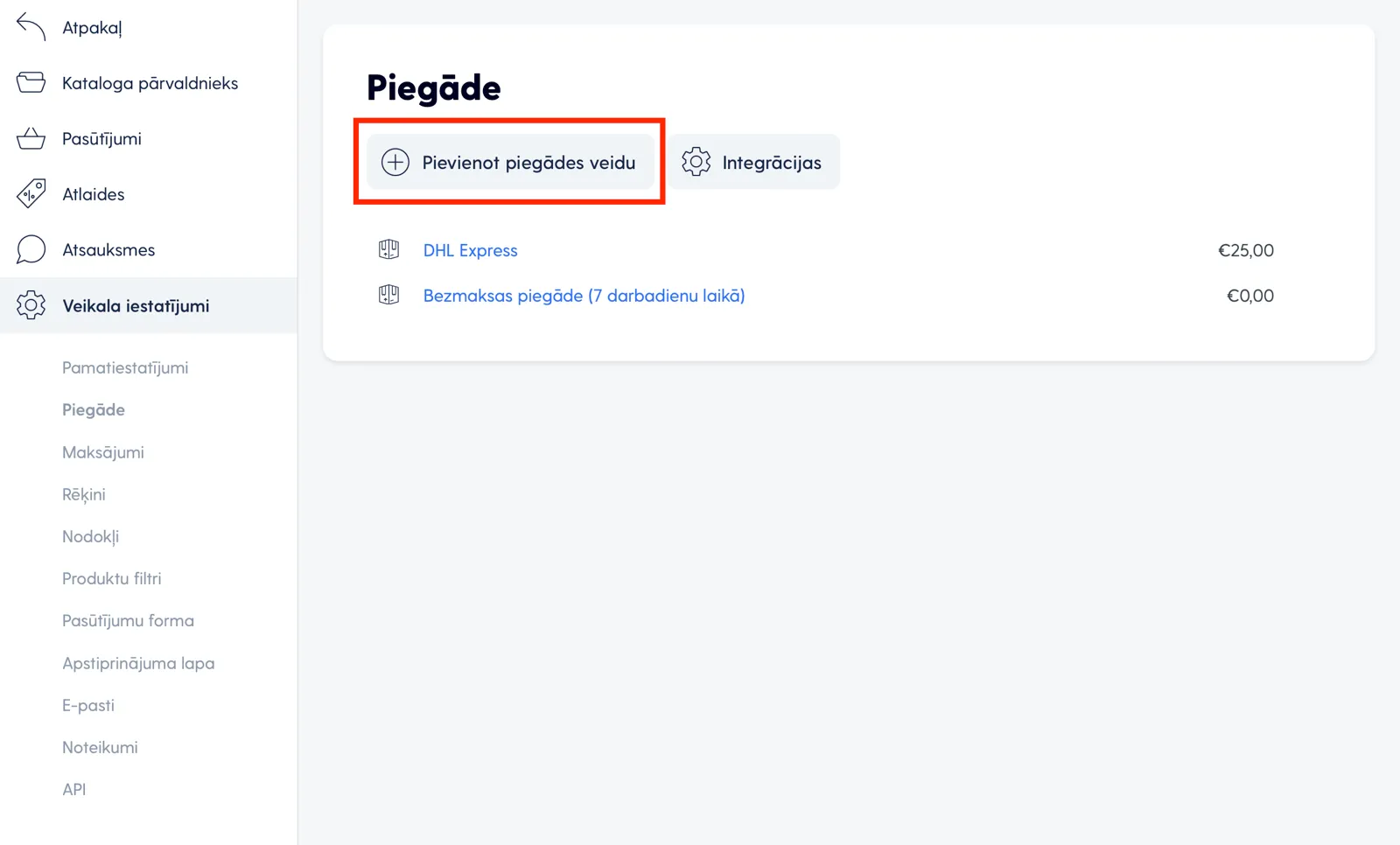
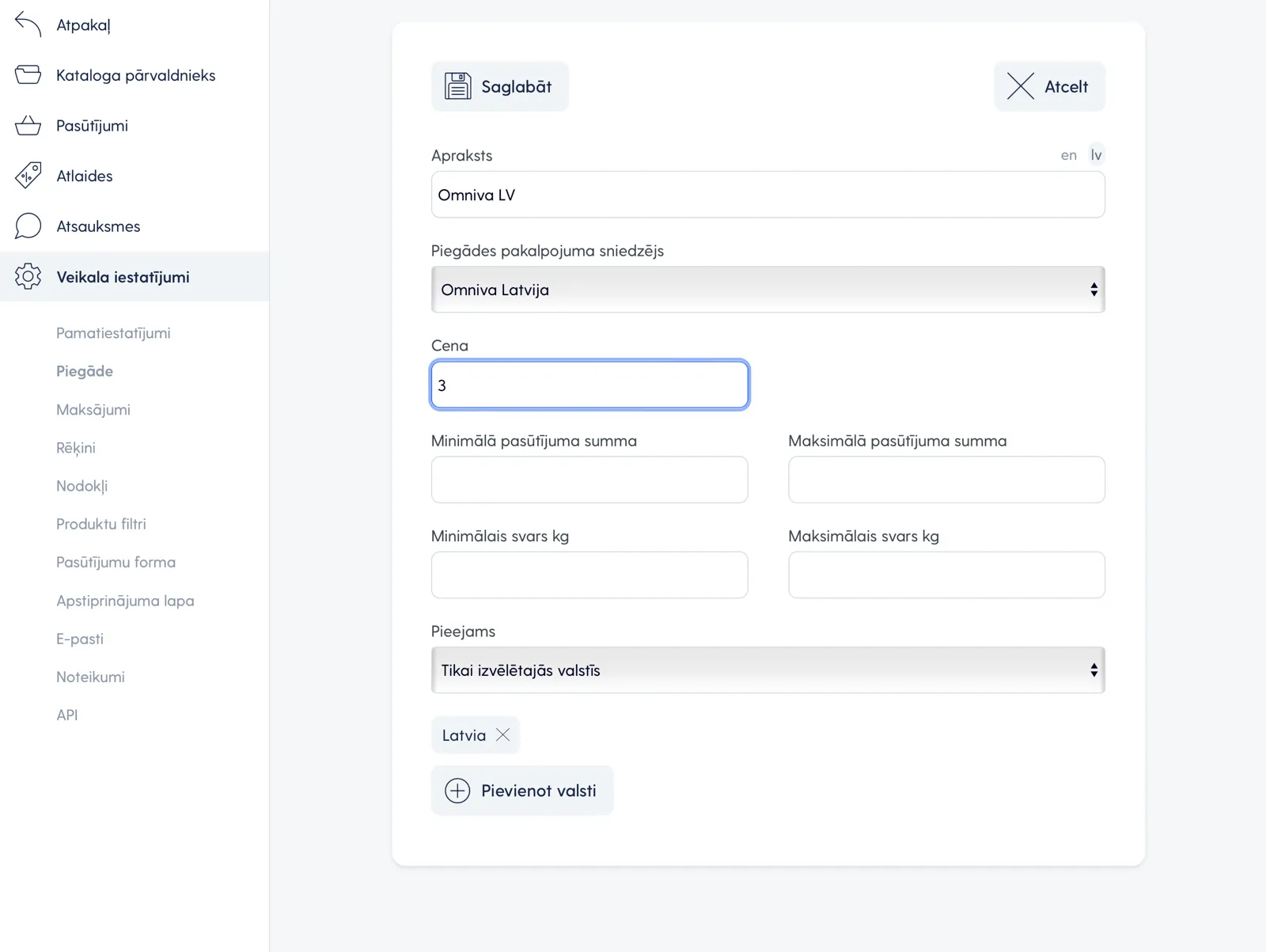
Video: Kā pievienot piegādes veidus.
5.2. Apmaksas iespēju pievienošana
Lai e-veikalam pievienotu apmaksas veidus, dopdies uz Veikals → Veikala iestatījumi → Maksājumi.
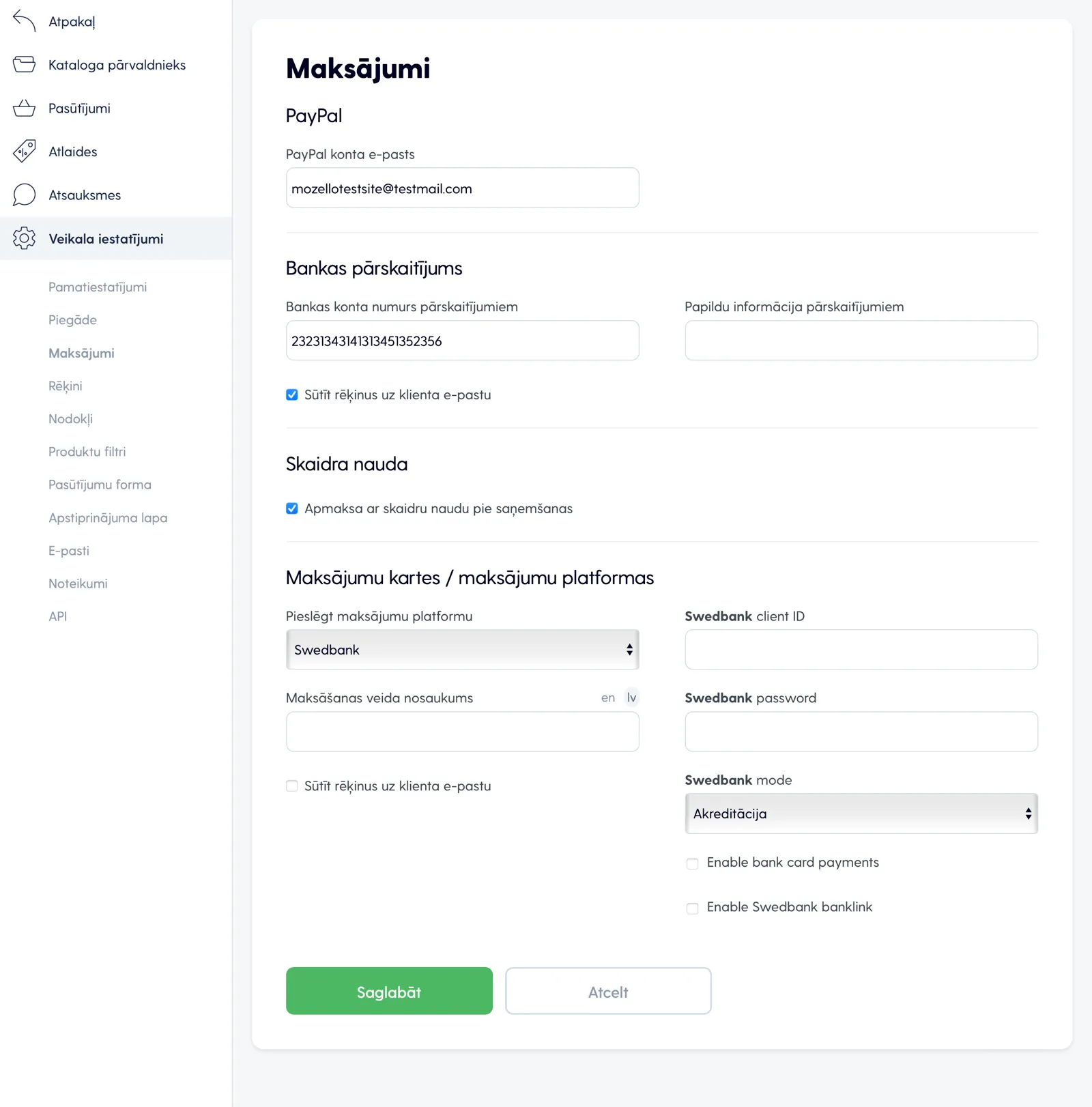
Mozello piedāvā pievienot šādus apmaksas veidus:
- PayPal
Lai aktivizētu, vienkārši ievadi savu PayPal konta e-pasta adresi. - Maksājumi ar bankas pārskaitījumu un rēķinu
Ievadi bankas konta numuru uz, kuru klientiem skaitīt apmaksu, kā arī vari norādīt papildus informāciju, kuru klients redzēs rēķinā, piemēram, “Veicot apmaksu norādiet pasūtījuma numuru”. - Apmaksa skaidra naudā pie preces saņemšanas
Ieliec ķeksīti ja vēlies piedāvāt šādu opciju. - Maksājumu kartes/maksājumu platformas
Lai pieslēgtu elektronisko karšu maksājumus vispirms jāpiereģistrējas kādā no daudzajām maksājumu apstrādes platformām, kuras atbalsta Mozello. Sarakstu vari apskatīt šeit. Reģistrējoties kādā no maksājumu apstrādes sistēmām (vai, noslēdzot līgumu), iegūsi savus lietotāja autentifikācijas datus, kurus varēsi ievadīt Mozello pie attiecīgās platformas, tādējādi aktivizējot e-maksājumu darbību.
Video: Kā sākt pieņemt maksājumus.
Video: Kā pieslēgt elektroniskos maksājumus.
Solis 6: Papildus informācija un kontaktu lapa
Svarīgi nodrošināt, lai veikalā būtu viegli atrodama visa svarīgākā informācija un atbildes uz jautājumiem, kas varētu rasties klientiem.
Informācijas ievietošanu var veikt, izvietojot papildus informāciju sānu joslā vai pievienojot jaunu sadaļu, piemēram - kontaktu lapu, kas atvieglos klientu iespējas sazināties.
Svarīgākā informācija, kas būtu jāievieto interneta veikalā:
- Piegādes un vispārējie veikala noteikumi + distances līgums
- Kontaktu lapa ar uzņēmuma reģistrācijas informāciju, rekvizītiem un kontaktiem
- Atsauksmes
6.1. Piegādes un vispārējie veikala noteikumi + distances līgums
Izveido sadaļu, kas atbild uz šiem jautājumiem:
- Kādas ir piegādes iespējas?
- Cik laika vidēji aizņem preču piegāde?
- Kāda ir preču atgriešanas politika un garantija?
- Atbildes uz biežāk uzdotajiem jautājumiem, kas saistīti ar taviem produktiem
Ieguvums veidojot interneta veikalu ar Mozello: Tiek automātiski uzģēnerēta noteikumu sadaļa (distances līguma paraugs), kuru vari pielāgot atbilstoši savām vajadzībām.
6.2. Kontaktu lapa
Vienmēr būs klienti, kas vēlēsies sazināties un uzdot kādu jautājumu. Šī ir lieliska iespēja parādīt klientu servisa kvalitāti un pat pārdot.
Dodies uz jau iepriekš sagatavoto sadaļu Kontakti un papildini to ar kontaktiem, rekvizītiem, darba laikiem u.c. svarīgu informāciju. Te Tu vari:
- Pielāgot kontaktu formu pēc savām vajadzībām
- Ievietot tālruņa numuru, e-pastu, fizisko adresi
- Ievietot karti ar biroja vai veikala atrašanās vietu
- Publicēt uzņēmuma rekvizītus
- Izveidot papildus satura laukus, ja nepieciešams

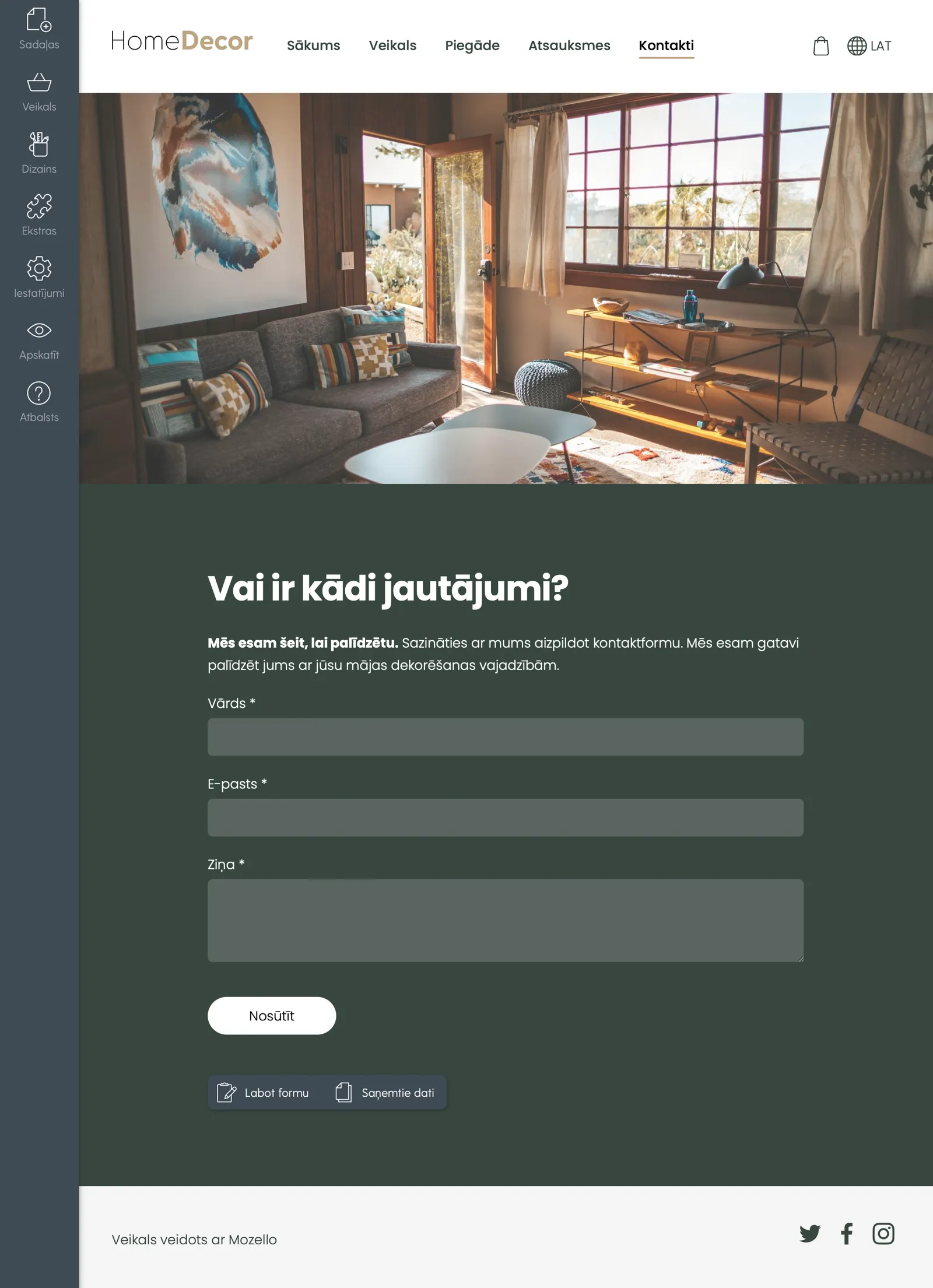
6.3. Atsauksmes
Mūsdienās vairāk nekā jebkad klienti pirms izvēles izdarīšanas un pirkuma veikšanas meklēs atsauksmes par Tavu produktu vai pakalpojumu. Tādēļ ir vērtīgi, ja esi ieguvis kādas atsauksmes par saviem produktiem un izvietojis tās mājaslapā.
Mozello ir divi veidi kā izvietot atsauksmes:
6.3.1. Automātiskās atsauksmes
Tu vari aktivizēt atsauksmes atstāšanas e-pasta nosūtīšanu klientiem pēc pirkuma veikšanas. Iespējams izvēlēties laika periodu pēc kura atsauksmes pieprasījuma e-pasts tiks nosūtīts.
Lai iespējotu atsauksmes ej uz Veikals → Veikala iestatījumi → Pamatiestatījumi un atzīmē izvēli Iespējot atsauksmes.
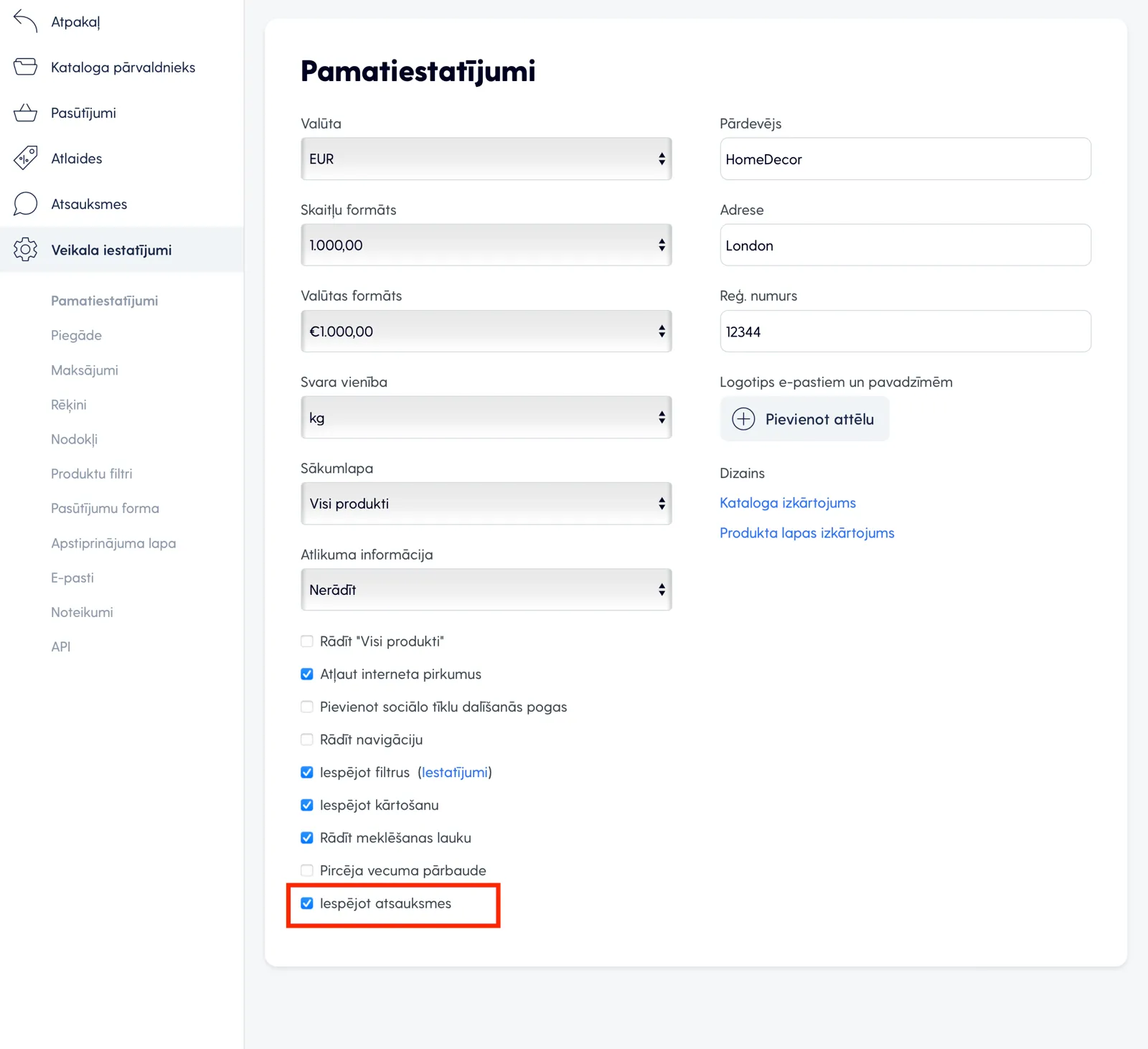
Kad tas ir izdarīts, tad vari pielāgot uzaicinājuma nosūtīšanas termiņu un e-pasta tekstu zem sadaļas E-pasti.
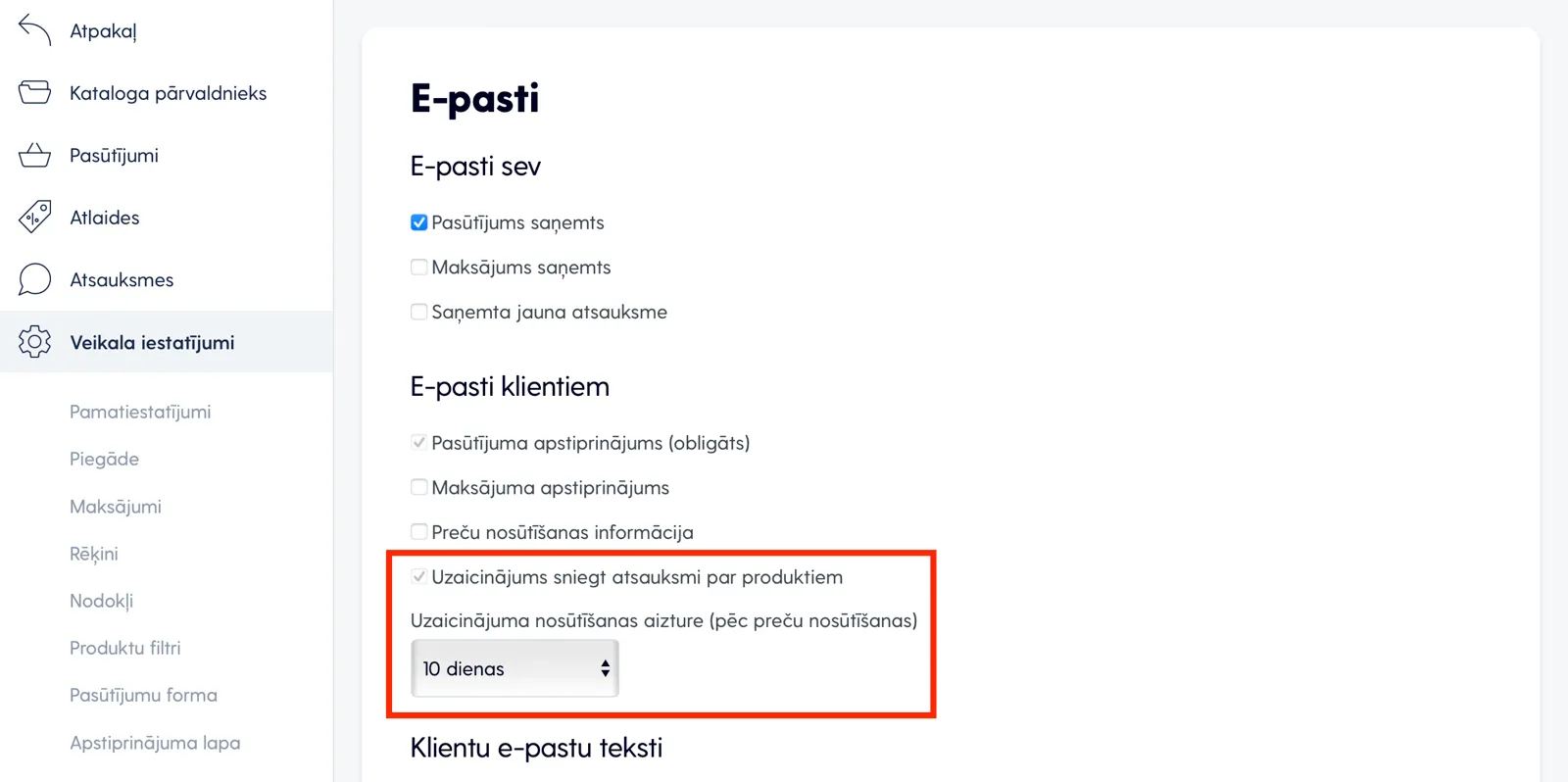
Svarīgi: atsauksmes aicinājuma nosūtīšana notiks tikai tad, kad pasūtījumam status būs atzīmēts kā nosūtīts.
Saņemtās atsauksmes varēsi apstiprināt vai noraidīt sadaļā Veikals → Atsauksmes. Kad atsauksme tiks apstiprinātā tā būs redzama zem konkrētā produkta. Par jaunām atsauksmēm informāciju saņemsi arī savā e-pastā.
6.3.2. Paša veidota atsauksmju sadaļa
Tu vari arī izveidot atsveišķu sadaļu, kas veltīta klientu atsauksmēm. Atsauksmes var būt teksta, video vai attēlu formā.
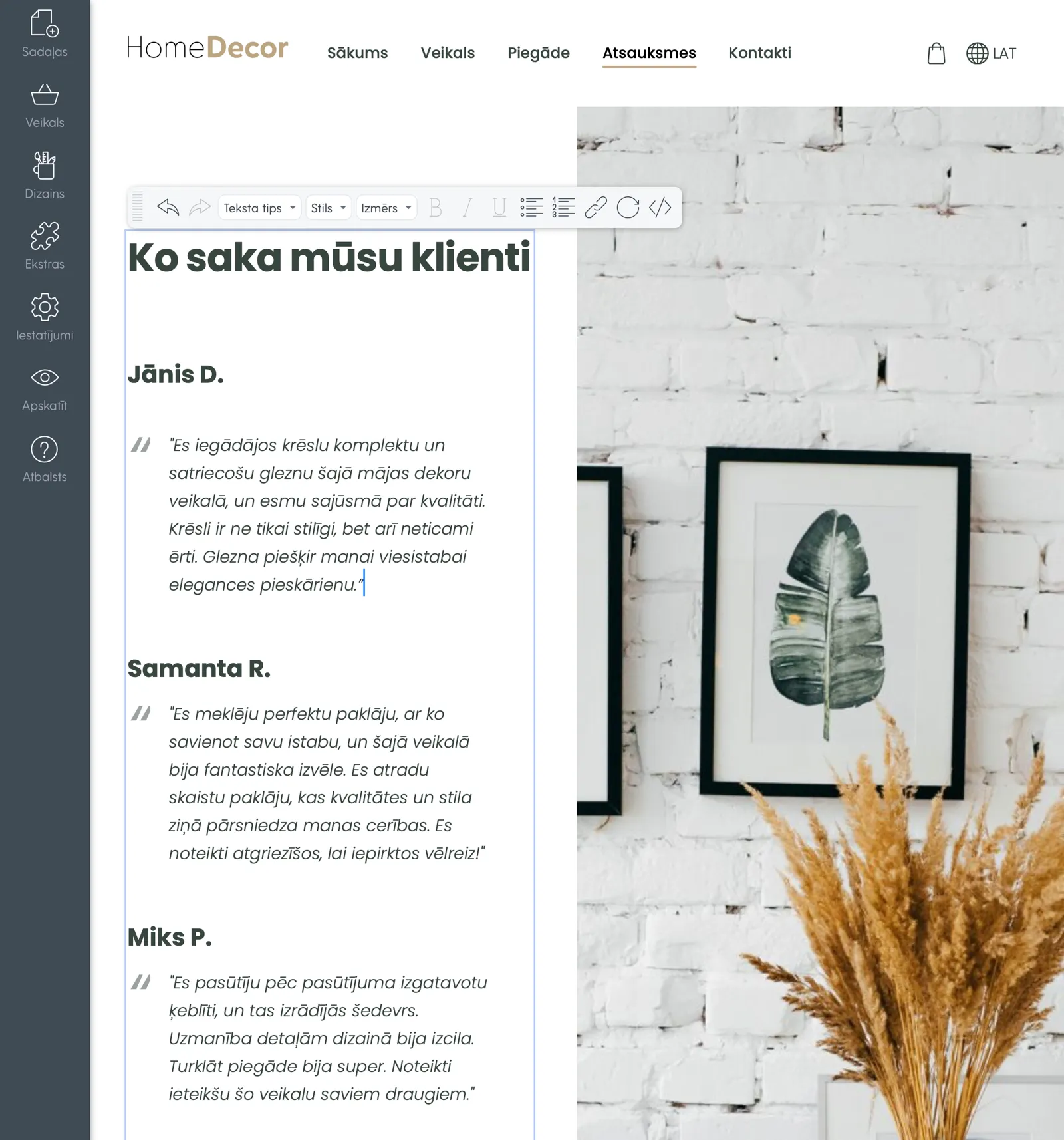
Atsauksmes zem produktiem un/vai atsauksmju lapa veicinās uzticamību Tavam produktam un palīdzēs Tev uzlabot pārdošanas rezultātus.
Solis 7: Citas noderīgas iespējas Tavam interneta veikalam
Veidojot savu e-veikalu ar Mozello, Tu vari izmantot vēl daudzas citas Mozello piedāvātās funkcijas, kas palīdzēs personalizēt Tavu veikalu un uzlabot tā efektivitāti.
7.1. Izveido atlaižu kodus
Ar Mozello Tu vari izveidot dažāda veida atlaižu kodus, kurus var nosūtīt klientiem, vai izmantot atlaižu akcijās.
Spied: Veikals → Atlaides
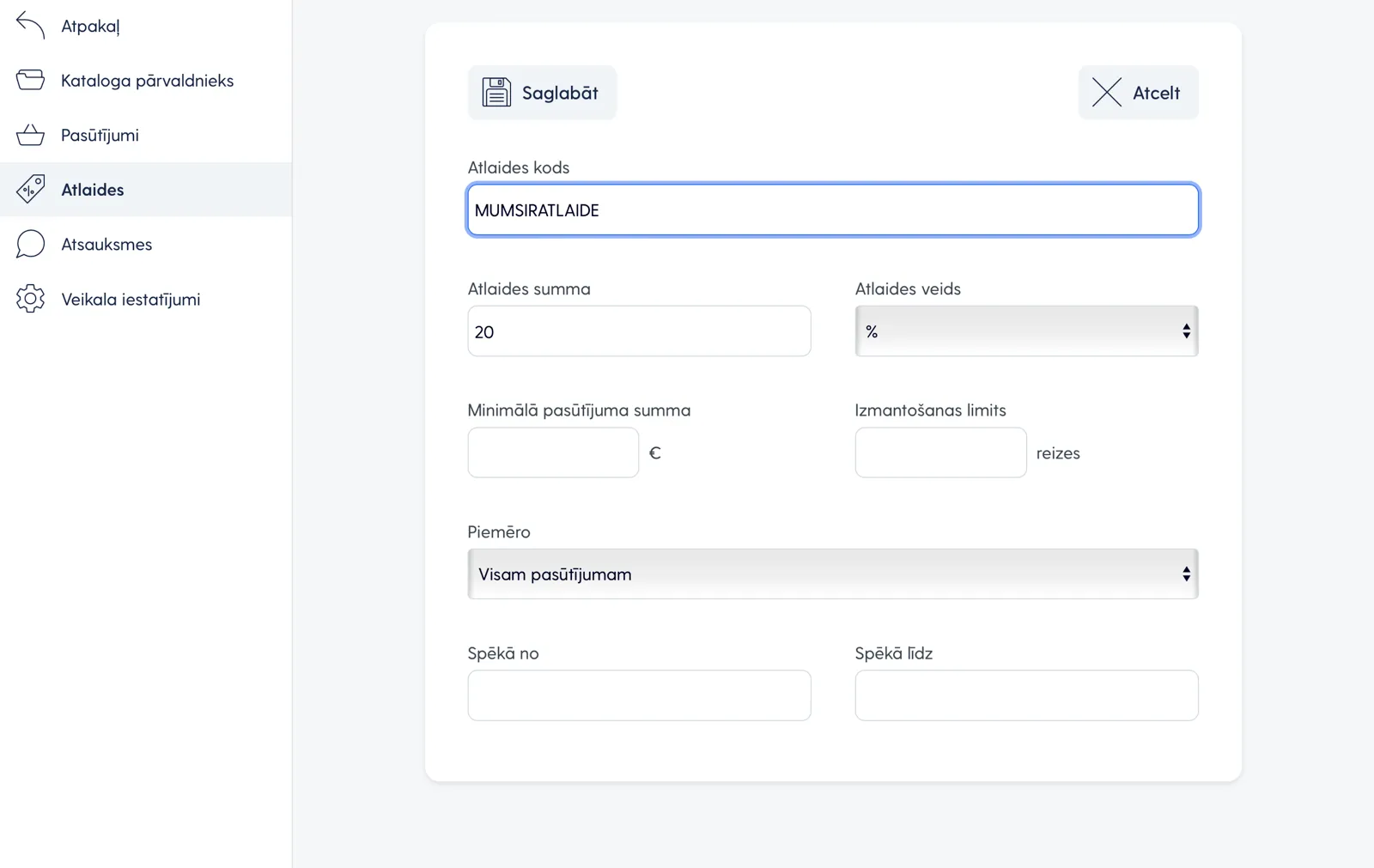
Video: Kā izveidot atlaižu kuponu.
7.2. Pielāgo e-pastu, kuru saņem klienti
Vari izvēlēties kāda veida e-pastus saņemsi Tu un Tavi klienti, kā arī personalizēt e-pastu tekstus.
Tu vari pielāgot un iespējot:
- Pasūtījuma apstiprinājuma e-pastu,
- maksājuma apstiprinājma e-pastu,
- preču nosūtīšanas informācijas e-pastu,
- atsauksmes uzaicinājuma e-pastu
Spied: Veikals → Veikala iestatījumi → E-pasti
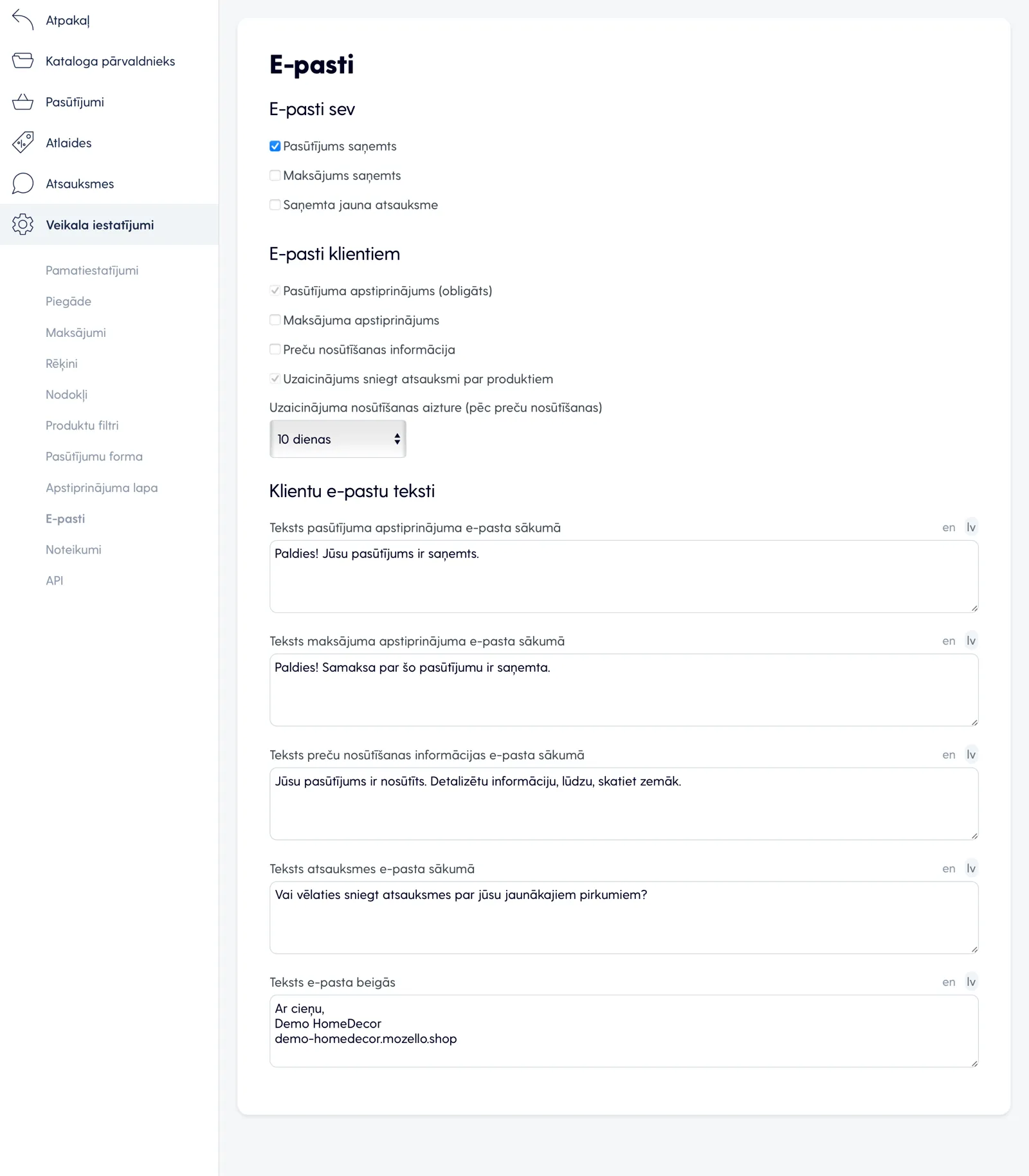
Video: Kā pielāgot rēķina e-pasta tekstu.
7.3. Pielāgo pasūtījuma formu
Ja nepieciešams, vari pielāgot no klienta iegūstamo informāciju. Pasūtījuma formai vari pievienot papildus laukus vai noņemt kādu no esošajiem, ja kāda informācija Tev nav nepieciešama.
Optimizējot pasūtījuma formu, Tu vari atvieglot pirkuma procesu gan sev, gan klientam, padarot to maksimāli vienkāršu un iegūstot visu svarīgo informāciju uzreiz.
Spied: Veikals → Veikala iestatījumi → Pasūtījuma forma
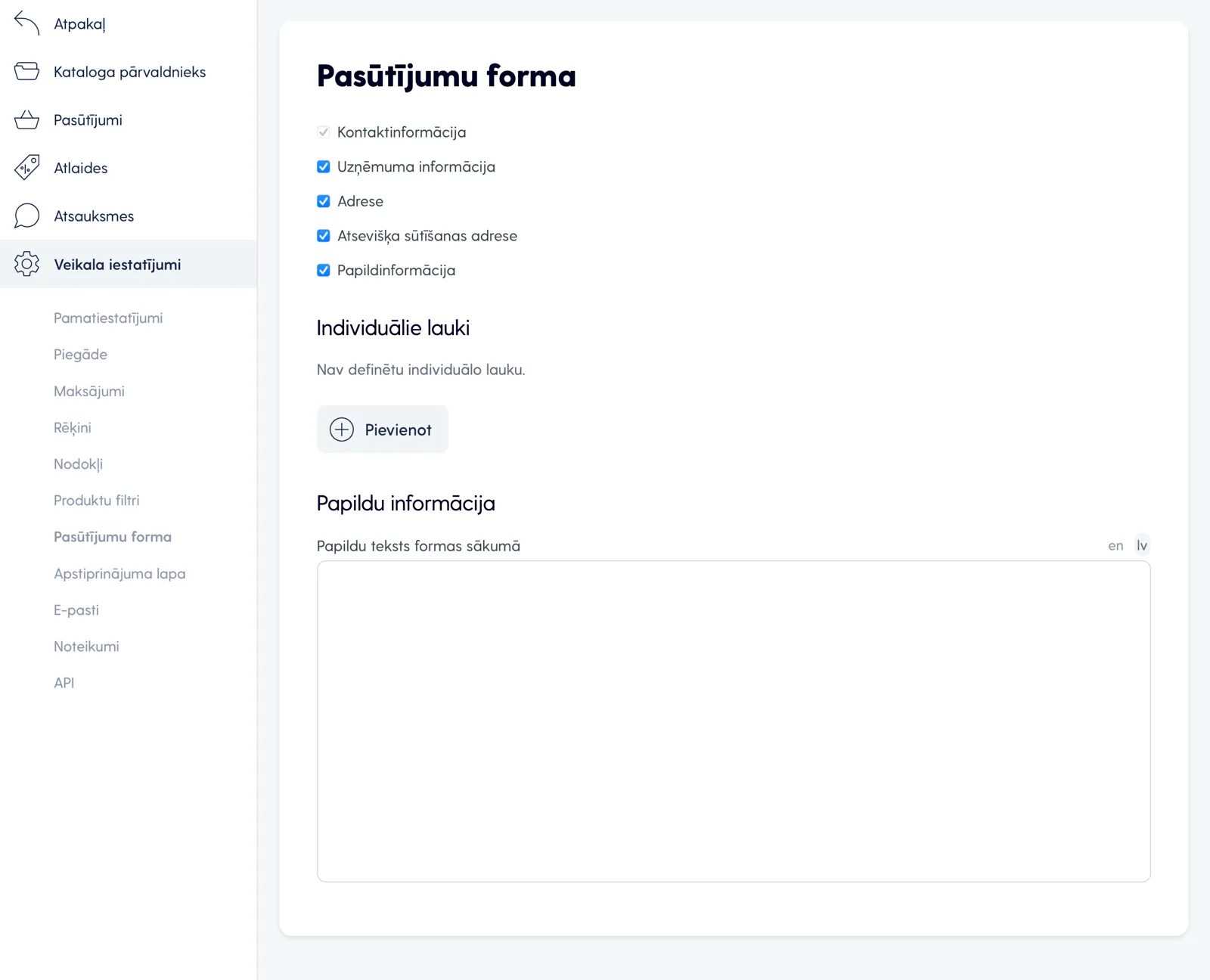
Solis 9: Publicē savu e-veikalu
Kad galvenie soļi ir veikti, galvenajā rīkjoslā spied uz zaļās pogas Publicēt. Kopš šī brīža Tavs interneta veikals ir aktīvs un to var apmeklēt.
Pirms publiskas izziņošanas, ļoti svarīgi ir pārliecināties par interneta veikala funkcionalitāti. Veic sekojošas darbības, lai izvairītos no kļūdām un nepilnībām:
- Caurskati visas interneta veikala lapas un pārbaudi visu ievadīto informāciju
- Veic pāris izmēģinājuma pirkumus
- Veic atbilstošas korekcijas, kur nepieciešams
Lai uzzinātu vairāk par interneta veikalu veidošanu un efektivitātes palielināšanu, ienāc mūsu blogā - mozello.lv/blogs, kurā pieejams liels informācijas krājums, kas Tev var palīdzēt attīstīt biznesu internetā.
Iesākumā vari izlasīt šos rakstus:
- 7 pārbaudītas un efektīvas taktikas, lai uzsāktu pārdošanu internetā
- 6 veidi, kā iegūt pircēju uzticību internetā
- 5 ieteikumi Tava interneta veikala izaugsmes veicināšanai
- Kas jāievēro, lai interneta veikals atbilstu likuma prasībām?
Ja rodas kādi jautājumi vai nepieciešama palīdzība, droši izmanto Mozello klientu servisu.
